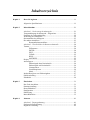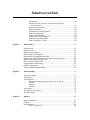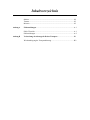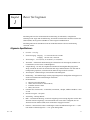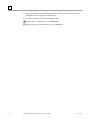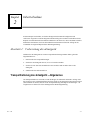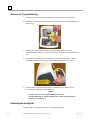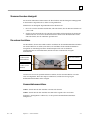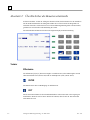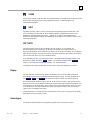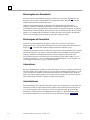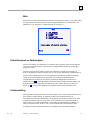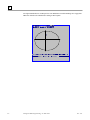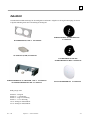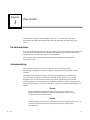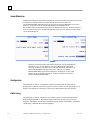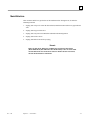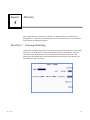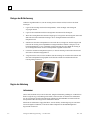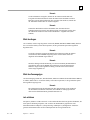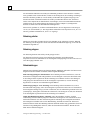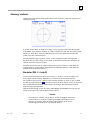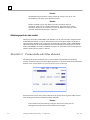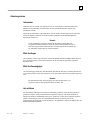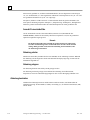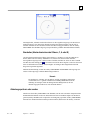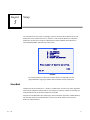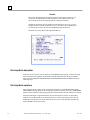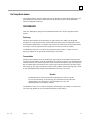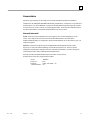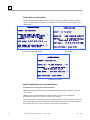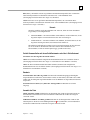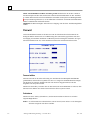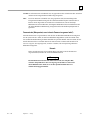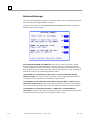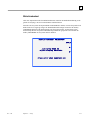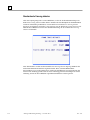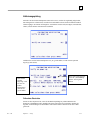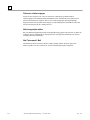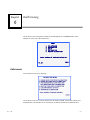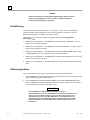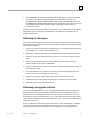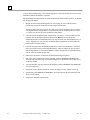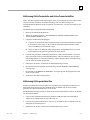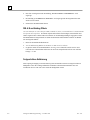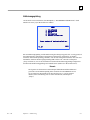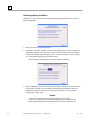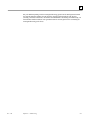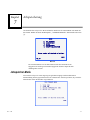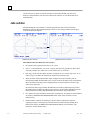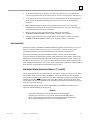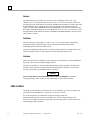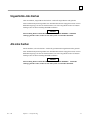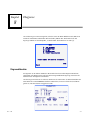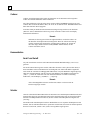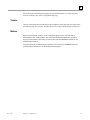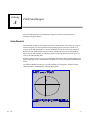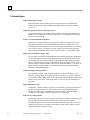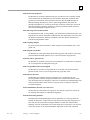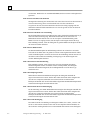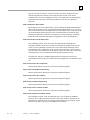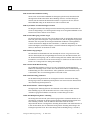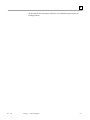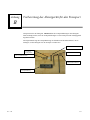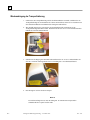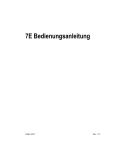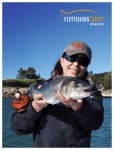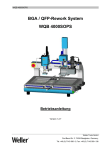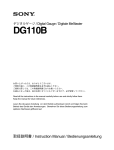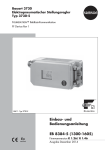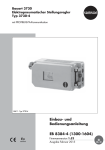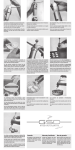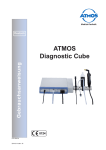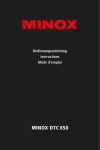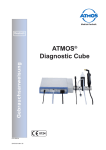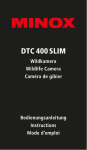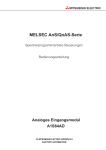Download ABTASTGERÄT Bedienungsanleitung
Transcript
ABTASTGERÄT
Bedienungsanleitung
TRANSLATED FROM ENGLISH
ÜBERSETZT VON ENGLISCH
22. März 2013
87616-13, Rev. 1.01
Warnungen, Vorsichtsmaßnahmen und Hinweise, wie sie
in dieser Veröffentlichung verwendet werden
Warnung
Warnungen weisen darauf hin, dass in diesem Gerät elektrische Spannung, scharfe Klingen oder
andere gefährliche Bedingungen, die zu Körperverletzung führen können, vorhanden sind oder
mit seiner Verwendung in Zusammenhang stehen können.
Wenn Unaufmerksamkeit entweder zu Körperverletzung oder zu Materialbeschädigung führen
kann, wird eine Warnung abgegeben.
Vorsicht
Der Hinweis „Vorsicht“ wird verwendet, wenn bei Unaufmerksamkeit die Gefahr von
Materialbeschädigung besteht.
Hinweis
Hinweise sollen den Benutzer auf Informationen aufmerksam machen, die für das Verständnis oder den
Betrieb des Geräts besonders wichtig sind.
Diese Anleitung basiert auf den Informationen, die zum Zeitpunkt der Veröffentlichung zur
Verfügung stehen. Obwohl auf die Exaktheit der Informationen der größte Wert gelegt wurde, kann
nicht garantiert werden, dass die in dieser Anleitung enthaltenen Informationen alle Details oder
Varianten der Maschinen und der Software oder alle Eventualitäten in Verbindung mit der
Installation, dem Betrieb oder der Wartung abdecken.
Sicherheitshinweise
•
Betreiben Sie diese Maschine erst NACHDEM Sie diese Anleitung aufmerksam
durchgelesen haben. Wenn Sie sie zum ersten Mal benutzen, sollten Sie Ihren Vorgesetzten
oder eine qualifizierte Bedienungsperson um Hilfe bitten.
•
Schließen Sie das Netzkabel UNBEDINGT an eine geerdete Steckdose an! Ziehen Sie den
Erdungsstift nicht heraus und benutzen Sie kein Kabel und keinen Adapter ohne Erdung.
•
Gehen Sie immer davon aus, dass der Strom EINGESCHALTET ist—nehmen Sie also keine
Wartungseingriffe vor, bevor Sie überprüft haben, dass das Gerät AUSGESCHALTET ist.
•
Schalten Sie die Maschine nie ein, wenn daran Wartungs- oder Reparaturarbeiten
vorgenommen werden.
•
Stellen Sie sicher, dass Ihre Haare and Kleidung von der Maschine entfernt gehalten wird,
während diese betrieben wird.
•
Das Produkt ist nicht für die Benutzung in einer explosionsgefährdeten Umgebung ausgelegt.
SICHERHEIT GEHT VOR—
GEWÖHNEN SIE SICH EIN SICHERES ARBEITSVERHALTEN AN.
Inhaltsverzeichnis
Kapitel 1
Bevor Sie beginnen .......................................................................................... 1-1
Allgemeine Spezifikationen .............................................................................. 1-1
Kapitel 2
Inbetriebnahme ............................................................................................... 2-1
Abschnitt 1: Vorbereitung des abtastgerät ....................................................... 2-1
Transporthalterung des abtastgerät -- Allgemeines ........................................... 2-1
Entfernen der Transporthalterung ..................................................................... 2-2
Aufstellung des Abtastgeräts ............................................................................ 2-2
Stromanschluss des abtastgerät ......................................................................... 2-3
Die anderen Anschlüsse .................................................................................... 2-3
Kommunikationsanschlüsse ................................................................. 2-3
Abschnitt 2: Überblick über die Benutzerschnittstelle ..................................... 2-4
Tastatur .............................................................................................................. 2-4
Zifferntasten ......................................................................................... 2-4
ENTER ................................................................................................. 2-4
EXIT ..................................................................................................... 2-4
CLEAR ................................................................................................. 2-5
HELP .................................................................................................... 2-5
SOFTKEYS.......................................................................................... 2-5
Display .............................................................................................................. 2-5
Antworttypen ..................................................................................................... 2-5
Zahleneingabe ohne Dezimalstelle....................................................... 2-6
Zahleneingabe mit Dezimalstelle ......................................................... 2-6
Listenoptionen ...................................................................................... 2-6
Umschaltoptionen................................................................................. 2-6
Menü .................................................................................................... 2-7
Ändern/Korrigieren von Zahleneingaben .......................................................... 2-7
Fehlerbearbeitung .............................................................................................. 2-7
Zubehörkit ......................................................................................................... 2-9
Kapitel 3
Einschalten ....................................................................................................... 3-1
Das Gerät einschalten ........................................................................................ 3-1
Kontrasteinstellung............................................................................................ 3-1
Home-Bildschirm .............................................................................................. 3-2
Konfiguration .................................................................................................... 3-2
Kalibrierung ...................................................................................................... 3-2
Menü-Bildschirm .............................................................................................. 3-3
Kapitel 4
Abtasten............................................................................................................ 4-1
Abschnitt1: Fassungsabtastung........................................................................ 4-1
Einlegen der Brillenfassung .............................................................................. 4-2
Beginn der Abtastung ........................................................................................ 4-2
Inhaltsverzeichnis
Jobnummer ........................................................................................... 4-2
Wahl des Auges.................................................................................... 4-3
Wahl des Fassungstyps......................................................................... 4-3
Job schützen ......................................................................................... 4-3
Abtastung starten .................................................................................. 4-4
Abtastung stoppen ................................................................................ 4-4
Abtastmeldungen .................................................................................. 4-4
Abtastung bearbeiten ......................................................................................... 4-5
Bearbeiten (DBL, C, A oder B)............................................................ 4-5
Abtastung speichern oder senden ...................................................................... 4-6
Abschnitt 2: Formscheibe oder Glas abtasten ................................................. 4-6
Anbringen einer Formscheibe ........................................................................... 4-7
Anbringen eines Glases ..................................................................................... 4-8
Abtastung starten ............................................................................................... 4-9
Jobnummer ........................................................................................... 4-9
Wahl des Auges.................................................................................... 4-9
Wahl des Fassungstyps......................................................................... 4-9
Job schützen ......................................................................................... 4-9
Auswahl Formscheibe/Glas.................................................................. 4-10
Abtastung starten .................................................................................. 4-10
Abtastung stoppen ................................................................................ 4-10
Abtastung bearbeiten ......................................................................................... 4-10
Bearbeiten (Abstand zwischen den Gläsern, C, A oder B) .................. 4-11
Abtastung speichern oder senden ...................................................................... 4-11
Kapitel 5
Setup .............................................................................................................. 5-1
Setup-Menü ....................................................................................................... 5-1
Die Setup-Werte überprüfen ............................................................................. 5-2
Die Setup-Werte speichern................................................................................ 5-2
Die Setup-Werte ändern .................................................................................... 5-3
PRÄFERENZEN .................................................................................. 5-3
Sortierung ............................................................................................. 5-3
Form aufrufen....................................................................................... 5-3
Überschreibwarnung ............................................................................ 5-4
Kommunikation.................................................................................... 5-5
Kommunikationsmodi .......................................................................... 5-5
Serielle Optionen und Protokolle ......................................................... 5-6
Serielle Kommunikation mit einem Hostcomputer .............................. 5-6
Serielle Kommunikation mit einem Schleifautomaten oder
Host + Schleifautomat ....................................................................... 5-7
Baudrate ............................................................................................... 5-7
Auswahl des Ports ................................................................................ 5-7
Passwort ............................................................................................... 5-8
Passwort wählen ................................................................................... 5-8
Inhaltsverzeichnis
Schutzebene.......................................................................................... 5-8
Passwortcode (Was passiert, wenn ich mein Passwort
vergessen habe?) ............................................................................... 5-9
Bedieneraufforderungen ....................................................................... 5-10
Bildschirmkontrast ............................................................................... 5-11
Standardwerte Fassung abtasten........................................................... 5-12
Kalibrierungsprüfung ........................................................................... 5-13
Prüfen beim Einschalten....................................................................... 5-13
Prüfen nach x Abtastvorgängen ........................................................... 5-14
Kalibrierungsobjekte wählen................................................................ 5-14
Wahl Toleranzwert C-Maß................................................................... 5-14
Kapitel 6
Kalibrierung .................................................................................................... 6-1
Kalibriermenü.................................................................................................... 6-1
Erstkalibrierung ................................................................................................. 6-2
Kalibrierungsverfahren...................................................................................... 6-2
Kalibrierung der Fassungsnut ............................................................................ 6-3
Kalibrierung Fassungsgröße und Achse ............................................................ 6-3
Kalibrierung Größe Formscheibe und Achse Formscheibe/Glas ...................... 6-5
Kalibrierung Größe gerandetes Glas ................................................................. 6-5
DBL A B und Umfang Offsets .......................................................................... 6-6
Fortgeschrittene Kalibrierung............................................................................ 6-6
Kalibrierungsprüfung ........................................................................................ 6-7
Kalibrierungsprüfung durchführen .................................................................... 6-8
Kapitel 7
Jobspeicherung ................................................................................................ 7-1
Jobspeicher-Menü ............................................................................................. 7-1
Jobs aufrufen ..................................................................................................... 7-2
Jobs bearbeiten .................................................................................................. 7-3
Bearbeiten (Abstand zwischen Gläsern, C, A oder B) ......................... 7-3
Senden .................................................................................................. 7-4
Schützen ............................................................................................... 7-4
Löschen ................................................................................................ 7-4
Jobs suchen........................................................................................................ 7-4
Ungeschützte Jobs löschen ................................................................................ 7-5
Alle Jobs löschen ............................................................................................... 7-5
Kapitel 8
Diagnose ........................................................................................................... 8-1
Diagnosebildschirm ........................................................................................... 8-1
Codierer ............................................................................................................. 8-2
Kommunikation ................................................................................................. 8-2
Serial 1 und Serial 2 ............................................................................. 8-2
Inhaltsverzeichnis
Schalter .............................................................................................................. 8-2
Tastatur .............................................................................................................. 8-3
Motoren ............................................................................................................. 8-3
Anhang A
Fehlermeldungen ............................................................................................. A-1
Fehler Übersicht ................................................................................................ A-1
Fehlermeldungen ............................................................................................... A-2
Anhang B
Vorbereitung des Abtastgerät für den Transport ........................................ B-1
Wiederanbringung der Transporthalterung ....................................................... B-2
Kapitel
Bevor Sie beginnen
1
Das abtastgerät bietet die vollautomatische Positionierung des Abtaststifts, ermöglicht die
Abtastung beider Augen und die Kalibrierung. Berechnet automatisch den Abstand zwischen den
Gläsern (DBL) und zeigt Form und DBL an einem integrierten Bildschirm an.
Das abtastgerät kann als Standalone-Gerät für den Werkstatteinsatz oder zur Fernabtastung
verwendet werden.
Allgemeine Spezifikationen
•
Gewicht – ca. 8,6 kg.
•
Stromversorgung – Eingang: 115 V/60 Hz oder 220 V/50 Hz.
Eingang: 100-240 VAC, 50/60 Hz.
•
Abmessungen – 41 cm (Tiefe), 25 cm (Breite), 21 cm (Höhe)
•
Abtaststift – Automatische Positionierung des Abtaststifts in der Fassungsnut, am Rand von
Formscheiben, an der Facette von Brillengläsern.
•
Jobspeicherung– 120 Jobs, die Angaben über Radien und Fassungsdurchbiegung (Frame
Wrap) sowohl für das rechte als auch für das linke Auge enthalten können. Die Jobs sind im
Flashspeicher gespeichert; es brauchen keine Batterien ausgewechselt zu werden.
•
Abtastobjekte – Brillenfassungen, Formscheiben und Brillengläser.
•
Kalibrierung – Alle Kalibrierungen werden programmgesteuert durchgeführt und angepasst. Es
sind keine mechanischen Nachstellungen erforderlich.
•
Kommunikation
•
Rev. 1.01
• Ethernet (Nicht alle Modell)
• OMA (Vision Council of America DCS)
• Emulation Gerber-Coburn
• Binary & ASCCII
Parameter des seriellen Ports – 8 Datenbits, keine Parität, 1 Stopbit, wählbare Baudrate: 9.60057.600
•
Barcode-Lesegerät – als Option
•
Aufstellung – Tabletop-Betrieb
•
DBL – Automatische Messung, wenn beide Augenringe einer Fassung abgetastet werden. Das
Abtasten einzelner Augenringe, einer Formscheibe oder eines Glases ermöglicht, dass der
Abstand zwischen Gläsern (DBL) auch vom Benutzer eingegeben werden.
•
Präzision – Basierend auf Codierer-Auflösungen werden die Radiusmessungen auf +/- 0,005
mm und die Achsmessungen auf +/- 1/80° genau durchgeführt.
1-1
1
•
Das abtastgerät darf nie mit abgenommenem Gehäuse betrieben werden, weil in dem Gerät
gefährliche elektrische Spannungen vorhanden sind.
•
Der abtastgerät muss nicht mit dem Fall entfernt warden.
Entspricht dem UL Standard 61010-1 (SCHWEBEND)
Entspricht EN 61010-1 (nur Modell 52505) – (SCHWEBEND)
1-2
Abtastgerät Bedienungsanleitung – 22. März 2013
Rev. 1.01
Kapitel
Inbetriebnahme
2
In diesem Kapitel wird erklärt, wie Sie Ihr abtastgerät für den Betrieb konfigurieren und
vorbereiten. Abgesehen von der Konfiguration des Betriebs geben wir Ihnen in Abschnitt 2 dieses
Kapitels einen Überblick über die Benutzerschnittstelle. Wir bitten Sie, diesen Abschnitt besonders
aufmerksam durchzulesen, denn die darin enthaltenen Informationen sind sehr wichtig für das
Verständnis der folgenden Kapitel dieser Bedienungsanleitung.
Abschnitt 1: Vorbereitung des abtastgerät
Nachdem Sie das abtastgerät aus seinem Transportkarton herausgenommen haben, gehen Sie
folgendermaßen vor:
1.
Entfernen Sie die Transporthalterungen.
2.
Stellen Sie das abtastgerät dort auf, wo sie es betreiben möchten.
3.
Stecken Sie eine Seite des Stromkabels in eine Steckdose und die andere Seite in das
abtastgerät.
4.
Schließen Sie die anderen Kabel an.
Transporthalterung des abtastgerät —Allgemeines
Um Transportschäden zu vermeiden, werden die Wippe, der Abtaststift und andere wichtige Teile
des Gerätes mit einer Transporthalterung blockiert. Wenn Sie das abtastgerät transportieren müssen
(auch innerhalb der Firma), müssen Sie die Transporthalterung unbedingt wieder anbringen—die
Vorgehensweise erfahren Sie in den Anhängen dieser Bedienungsanleitung.
Rev. 1.01
2-1
2
Entfernen der Transporthalterung
1.
Nehmen Sie den 9/64-Zoll-Sechskantschlüssel aus dem Zubehörkit des abtastgerät.
2.
Ziehen Sie das Nasenteil nach vorne und spreizen Sie die Stangen des Fassungshalters wie
unten gezeigt.
3.
Entfernen Sie die drei Schrauben in der Transporthalterung mit dem 9/64-ZollSechskantschlüssel, indem Sie sie gegen den Uhrzeigersinn drehen, bis die Schrauben lose
sind.
4.
Entfernen Sie die Schraube auf der Linken Seite des abtastgerät mit dem 5/32-ZollSechskantschlüssel, indem Sie sie gegen den Uhrzeigersinn drehen, bis sie lose ist.
5.
Bewahren Sie die Transporthalterung und die Schrauben zur eventuellen späteren
Verwendung im Zubehörkit des abtastgerät auf.
Hinweis
Transportieren Sie das abtastgerät NIEMALS ohne seine
Transporthalterung. In Anhang B erfahren Sie, wie Sie das abtastgerät für
den Transport vorbereiten.
Aufstellung des Abtastgeräts
Das Abtastgerät ist für den Betrieb auf einer Arbeitsfläche konzipiert.
2-2
Abtastgerät Bedienungsanleitung –22. März 2013
Rev. 1.01
2
Stromanschluss des abtastgerät
Wie bei allen elektrischen Geräten müssen Sie darauf achten, dass Ihr abtastgerät ordnungsgemäß
an das Stromnetz angeschlossen ist, damit es richtig funktioniert.
Schließen Sie das abtastgerät folgendermaßen an das Stromnetz an:
1.
Bevor Sie es an das Stromnetz anschließen, achten Sie darauf, dass der EIN/AUS-Schalter auf
„AUS“ steht.
2.
Stecken Sie den runden Stecker des Netzteils in die Buchse auf der Rückseite des abtastgerät.
Schließen Sie den 115V/220 V Wechselstrom-Stecker dann an eine Wandsteckdose an und
achten Sie darauf, dass die Anschlüsse geschützt sind.
Die anderen Anschlüsse
Die Strombuchse, der Ein/Aus-Schalter und die Anschlüsse für die Datenkommunikation befinden
sich auf der Rückseite des Geräts (siehe unten). Die Anschlüsse für die Datenkommunikation
ermöglichen es dem abtastgerät, Daten mit Hostcomputern oder mit verschiedenen
Augenoptikgeräten wie Schleifautomaten, Blockierern oder einem Barcode-Lesegerät
auszutauschen.
Serieller Port
COM 2 (9-Pin
Stiftanschluss)
Ein/Aus-Schalter
Serieller Port
COM 1 (9-Pin
Buchse)
Strom-anschluss
Auf dem Foto oben ist der optionale Ethernet-Anschluss, für den eine RJ45-Buchse verwendet
wird, nicht abgebildet. Wenn diese Option vorhanden ist, sind die drei oben gezeigten
Kommunikationsanschlüsse nicht verfügbar.
Kommunikationsanschlüsse
COM1: Serieller Port für den Anschluss von Hosts oder Geräten.
COM2: Serieller Port für den Anschluss eines Barcode-Lesegeräts oder von Geräten.
In Kapitel 5 „Konfiguration“ erfahren Sie, wie Sie spezielle Kommunikationsanschlüsse
konfigurieren.
Rev. 1.01
Kapitel 2 - Inbetriebnahme
2-3
2
Abschnitt 2: Überblick über die Benutzerschnittstelle
In diesem Abschnitt werden die wichtigsten Aktionen erklärt, die der Benutzer bei der Interaktion
mit der Benutzerschnittstelle des abtastgerät ausführt. Sie werden im Laufe des Programms oft
wiederholt. Wenn Sie sich bereits beim Lesen dieser Bedienungsanleitung damit vertraut machen,
gewöhnen Sie sich schneller an die Bedienung des Geräts.
Die nachstehenden Definitionen beziehen sich folgende Display/Tastatur-Darstellung.
Tastatur
Zifferntasten
Die Zifferntasten [0] bis [9] dienen zur Eingabe von Zahlenwerten (siehe Zahleneingabe mit und
ohne Dezimalstelle unten) und zur Auswahl von Menüoptionen (siehe „Menü“ unten).
ENTER
Die ENTER-Taste dient zur Bestätigung von Zahlenwerten.
EXIT
Mit der Taste EXIT können Sie den aktuellen Bildschirm verlassen und zum vorher angezeigten
zurückkehren. Wenn Sie sich im Home-Bildschirm befinden, rufen Sie mit der Taste EXIT den
Menü-Bildschirm auf.
2-4
Abtastgerät Bedienungsanleitung –22. März 2013
Rev. 1.01
2
CLEAR
Mit der Taste CLEAR sorgen Sie dafür, dass Fehlermeldungen vom Bildschirm verschwinden, und
löschen falsch eingegebene Daten (siehe Ändern/Korrigieren von Zahleneingaben und
Fehlerbearbeitung unten).
HELP
Die HELP-Taste hat in dieser Version des abtastgerät-Programms begrenzte Funktionen. Über
diese Taste können Sie auf einfache Weise nützliche HELP-Textbildschirme aufrufen. Diese
Bildschirme enthalten Menüs, über die Sie – ähnlich wie an anderen Systembildschirmen –
detailliertere Informationen erhalten. Die Bedienung dieser Funktion ist an späterer Stelle in dieser
Anleitung beschrieben.
SOFT KEYS
Die kleinen grünen Tasten rechts vom Display sind die Softkeys. Sie vereinfachen die
Benutzerschnittstelle des und machen sie flexibler. Die Funktion der Softkeys hängt vom
angezeigten Bildschirm ab. Die Funktion oder Aktion, die ein Softkey durchführt, wird am Display
links neben dem Softkey angezeigt und/oder hervorgehoben abgebildet (siehe unten). Die Softkeys
sind von oben nach unten von 1 bis 5 durchnummeriert.
In der Abbildung auf der vorigen Seite hat Softkey 1 die Funktion BILDSCHIRM, Softkey 2 hat
die Funktion LINKS RECHTS BEIDE , Softkey 3 die Funktion KUNSTSTOFF METALL,
Softkey 4 die Funktion SCHÜTZEN und Softkey 5 die Funktion MENÜ.
Die Merkmale der Softkey-Funktionen werden in dieser Anleitung ausführlich beschrieben.
Display
Die Informationen werden entweder normal (dunkelblauer Text auf hellem Hintergrund) oder
hervorgehoben (heller Text auf dunkelblauem Hintergrund) angezeigt. In der obigen Illustration
sind 12345_ , BEIDE und METALL hervorgehoben und der restliche Text normal angezeigt.
Ein hervorgehobenes Element zeigt an, dass der Benutzer antworten muss, oder verweist auf den
Status einer Option, die der Benutzer ändern kann. Folgende Elemente können hervorgehoben sein:
ein Eingabefeld, in das der Benutzer etwas eingeben muss (siehe Zahleneingabe unten), eine Liste,
in der der Benutzer eine Option wählen muss (siehe Listenoptionen unten), oder eine aktivierte
Option (siehe Umschaltoptionen unten).
Normal angezeigter Text dient entweder zur Information oder zeigt an, welche Option ein Softkey
durchführen wird (siehe Softkeys oben).
Antworttypen
Der Benutzer kann im Rahmen des Programms folgende Arten von Antworten geben.
Rev. 1.01
Kapitel 2 - Inbetriebnahme
2-5
2
Zahleneingabe ohne Dezimalstelle
Wenn eine Zahl ohne Dezimalstelle eingegeben werden muss, wird ein hervorgehobenes Feld
angezeigt, dessen Länge der Maximallänge des einzugebenden Werts entspricht _ . Auf dem
Eingabefeld befindet sich ein blinkender Cursor.
Geben Sie den gewünschten Wert ein und drücken Sie dann ENTER, um die Eingabe zu
bestätigen. Nachdem Sie ENTER gedrückt haben, verschwindet der blinkende Cursor. In den
meisten Fällen wird der eingegebene Wert dann nicht mehr hervorgehoben angezeigt. In manchen
Fällen kann das Feld hervorgehoben angezeigt bleiben; dies weist darauf hin, dass der Wert durch
Drücken von CLEAR geändert werden kann. In dem Fall wird der Wert gelöscht, der blinkende
Cursor wird wieder angezeigt und es kann ein neuer Wert eingegeben werden.
Zahleneingabe mit Dezimalstelle
Wenn eine Zahl mit Dezimalstelle eingegeben werden muss, wird ein hervorgehobenes
Eingabefeld mit einer voreingestellten Dezimalstelle und an allen anderen Positionen dem Wert 0
angezeigt 00.0. In diesem Fall enthält das Eingabefeld keinen blinkenden Cursor.
Geben Sie den gewünschten Wert ein, indem Sie zuerst die Ziffer mit dem höchsten Wert eingeben
und dann die folgenden, auch wenn sie Null sind. Drücken Sie dann ENTER, um die Eingabe zu
bestätigen. Nachdem Sie ENTER gedrückt haben, wird der eingegebene Wert nicht mehr
hervorgehoben angezeigt. Um beispielsweise einen Abstand zwischen Gläsern (DBL) von 14,5
einzugeben, müssen Sie [1], [4], [5] eingeben und dann ENTER drücken. Um eine Stegweite von
14,0 einzugeben, müssen Sie [1], [4], [0], ENTER eingeben.
Listenoptionen
Bei dieser Wahlmöglichkeit befindet sich neben dem Softkey eine Liste, wobei das Element direkt
neben dem Softkey hervorgehoben angezeigt ist. In der obigen Abbildung sind die Softkeys 2 und
3 mit Listenoptionen verbunden. Die hervorgehobene Option ist die gewählte Option. Wenn der
Softkey neben dieser Option gedrückt wird, bewegen sich die Optionen der Liste nach rechts und
rücken nacheinander auf das hervorgehobene Feld neben dem Softkey.
Umschaltoptionen
Eine Umschaltoption ist ein Element neben einem Softkey, das entweder aktiviert oder deaktiviert
werden kann, indem der entsprechende Softkey gedrückt wird. Wenn das Element deaktiviert ist,
ist es normal angezeigt, wenn es aktiviert ist, wird es hervorgehoben angezeigt. In der obigen
Abbildung ist SCHÜTZEN eine Umschaltoption und ist deaktiviert. Wenn der Softkey neben
diesem Element gedrückt wird, wird es aktiviert und hervorgehoben angezeigt: SCHÜTZEN.
2-6
Abtastgerät Bedienungsanleitung –22. März 2013
Rev. 1.01
2
Menü
Ein Menü ist eine Liste durchnummerierter Optionen. Die gewünschte Option wird gewählt, indem
die entsprechende Zifferntaste gedrückt wird. Der folgende Bildschirm ist ein Beispiel für eine
Menüanzeige. Um „Diagnose“ zu wählen, drücken Sie die Taste [2].
MENU
1.
2.
3.
4.
5.
JOB STORAGE
DIAGNOSTICS
SETUP
CALIBRATION
VERIFY CALIBRATION
Press number of desired selection.
V1.37
HOME
Ändern/Korrigieren von Zahleneingaben
Wenn bei der Eingabe eines Zahlenwertes ein falscher Wert eingegeben wurde und die ENTERTaste noch nicht gedrückt wurde, kann die Taste CLEAR gedrückt und dann der richtige Wert
eingegeben werden.
Wenn der angezeigte Wert geändert werden muss, drücken Sie CLEAR, um die Eingabe zu
löschen, und dann geben Sie den richtigen Wert ein. Der genaue Ablauf hängt vom Bildschirm ab.
Wird die Taste CLEAR gedrückt, wenn das Eingabefeld einen Zahlenwert ohne Dezimalstelle
enthält, wird ein hervorgehobenes Feld angezeigt, dessen Länge der Maximallänge des
einzugebenden Werts entspricht. Auf dem hervorgehobenen Eingabefeld befindet sich ein
blinkender Cursor _ . Wenn das Eingabefeld einen Zahlenwert mit Dezimalstelle enthält, wird
ein Eingabefeld mit voreingestellter Dezimalstelle und allen anderen Positionen dem Wert 0
angezeigt: 00.0. In diesem Fall enthält das hervorgehobene Feld keinen blinkenden Cursor.
Fehlerbearbeitung
Wenn während des abtastgerät-Betriebs ein Fehler aufgetreten ist, erscheint unten am Display eine
hervorgehobene Fehlermeldung. Sie enthält die Fehlerursache und Informationen zur
Fehlerbehebung. Damit die Fehlermeldung vom Bildschirm verschwindet, drücken Sie die Taste
CLEAR. Es handelt sich um die einzige Taste, die Sie als Reaktion auf einen Fehler drücken
können. Wenn Sie CLEAR gedrückt haben, verschwindet die Fehlermeldung vom Display. Es
kehrt zu dem Status zurück, in dem es sich vor dem Auftauchen der Fehlerwarnung befand.
In Anhang A–Fehlermeldungen finden Sie eine vollständige Liste der Fehlermeldungen.
Rev. 1.01
Kapitel 2 - Inbetriebnahme
2-7
2
Der folgende Bildschirm ist ein Beispiel für einen Bildschirm mit Fehlermeldung: Der eingegebene
DBL-Wert befindet sich außerhalb der zulässigen Wertespanne.
# 12345
DBL=43.5
A=52.5 B=45.2 C=145.6
R
E325: entry out of range (
1
.
press CLEAR to continue
to
30)
.
2-8
Abtastgerät Bedienungsanleitung –22. März 2013
Rev. 1.01
2
Zubehörkit
Das Zubehörkit enthält Werkzeuge für die Konfiguration und andere Aufgaben wie die tägliche Reinigung des Geräts.
Folgendes Zubehör gehört zum Lieferumfang des abtastgerät:
KALIBRIERMASS, VER. 2 T/N 02054166
FORMSCHEIBEN- KALIBRIERMASS
T/N 05055746
GLASBLOCK (LMB) T/N 05055748
KALIBRIERMASS FÜR DIE
FORMSCHEIBENACHSE T/N 05055745
FORMSCHEIBEN/GLAS-ADAPTER, VER. 2 T/N 02054167
mit FORMSCHEIBENHALTER T/N 05055773
GLAS-KALIBRIERMASS T/N 05055750
Nicht gezeigte Teile:
20053106 – Netzgerät
20053114 – ½ A Sicherung
20053115 – Träge 2 A Sicherung
20053113 – 3.15 A Sicherung
1/64 “L-Förmigen” Inbusschlüssel
5/32 “L-Förmigen” Inbusschlüssel
Rev. 1.01
Kapitel 2 - Inbetriebnahme
2-9
Kapitel
3
Einschalten
Sobald Sie alle in Kapitel 2 „Inbetriebnahme“ Abschnitt 1: Vorbereitung des Abtastgerät
beschriebenen Prozeduren durchgeführt haben, kann das abtastgerät unter Spannung gesetzt
werden.
Das Gerät einschalten
Bevor Sie das abtastgerät einschalten, achten Sie darauf, dass der Arm des Abtaststifts vollkommen
in das abtastgerät eingefahren ist. Unter normalen Betriebsbedingungen sollte der Abtasterarm
eingefahren sein, es ist aber immer besser, dies zu überprüfen.
Das Gerät kann jetzt am Ein/Aus-Schalter unten links an der Rückseite des abtastgerät
eingeschaltet werden.
Kontrasteinstellung
Der Kontrast des Displays ist ab Werk voreingestellt. Wenn der Kontrast für Ihre
Beleuchtungsbedingungen aber nicht der richtige ist, können Sie ihn mit den PFEIL-Softkeys
einstellen.
Die Pfeiltasten zur Kontrasteinstellung werden nach dem Einschalten drei Sekunden lang
angezeigt. Wenn innerhalb dieses Zeitraums kein PFEIL-Softkey gedrückt wird, geht das
Programm davon aus, dass der Kontrast nicht eingestellt zu werden braucht, und setzt den
Einschaltvorgang fort. Bei jedem Drücken einer Kontrasteinstelltaste wird die Anzeigedauer um
drei Sekunden verlängert, so dass Sie die Zeit haben, eventuell eine andere Kontrasteinstelltaste zu
drücken.
Hinweis
Wenn die Kontrasteinstellung nicht mehr angezeigt wird, bevor Sie die Zeit
hatten, den Kontrast einzustellen, schalten Sie das abtastgerät einfach aus- und
wieder ein und stellen den Kontrast ein.
Hinweis
Wenn das Display gut erkennbar ist, der Kontrast aber feiner eingestellt werden muss, ist
es einfacher, den Kontrast über das Setup-Menü einzustellen; siehe Kapitel 5
„Konfiguration“.
Rev. 1.01
3-1
3
Home-Bildschirm
Nachdem das abtastgerät eingeschaltet wurde und die automatische Initialisierung beendet ist (falls
erforderlich), werden der Bildschirm FASSUNG ABTASTEN oder der Bildschirm
GLAS/FORMSCHEIBE ABTASTEN angezeigt. Der jeweils angezeigte Bildschirm ist der HomeBildschirm, zu dem Sie nach den Abtast- und Menüaktionen zurückkehren. Im
Bereitschaftszustand des abtastgerät wird einer dieser Bildschirme angezeigt. Hinweis: Das Wort
Schützen und das Feld Job-Nr. werden nicht unbedingt angezeigt; ob sie angezeigt werden, hängt
von der Konfiguration ab.
Hinweis
Wenn Sie einen Formscheiben/Glas-Adapter anbringen (oder die Einspannarme
manuell spreizen), wird der Bildschirm GLAS/FORMSCHEIBE ABTASTEN
angezeigt. Sie können vom Bildschirm FASSUNG ABTASTEN zum Bildschirm
GLAS/FORMSCHEIBE ABTASTEN übergehen, indem Sie den Softkey
BILDSCHIRM drücken. Wenn das abtastgerät so konfiguriert ist, dass es den
Benutzer nicht zur Eingabe einer Job-Nr. auffordert, heißt der obere Softkey
START und nicht BILDSCHIRM.
Konfiguration
Das abtastgerät ist ab Werk vorkonfiguriert. Beim ersten Einschalten des abtastgerät die
Konfiguration einzusehen, um sich zu vergewissern, dass sie für Ihre Zwecke die richtige ist. In
Kapitel 5 „Konfiguration“ erfahren Sie, wie Sie auf die Konfigurationsoptionen zugreifen.
Kalibrierung
Das abtastgerät ist ab Werk vorkalibriert. Es wird aber geraten, beim ersten Einschalten eine
Kalibrierung durchzuführen. Alle Kalibrierungen werden über die Software gesteuert und
korrigiert. Der Benutzer hat also keine mechanischen Einstellungen durchzuführen. In Kapitel 6
„Kalibrierung“ sind die Kalibrierschritte aufgeführt.
3-2
Abtastgerät Bedienungsanleitung – 22. März 2013
Rev. 1.01
3
Menü-Bildschirm
Über den Menü-Bildschirm greifen Sie auf alle Funktionen des Abtastgerät zu, die nicht die
Abtastung betreffen:
1.
Zugang zum Jobspeicher-Menü für das Aufrufen, Bearbeiten und Löschen von gespeicherten
Jobs.
2.
Zugang zum Diagnosebildschirm.
3.
Zugang zum Setup-Menü zum Einsehen und Ändern der Konfiguration.
4.
Zugang zum Kalibriermenü.
5.
Zugang zum Bildschirm Kalibrierprüfung.
Hinweis
Rufen Sie den Menü-Bildschirm am Bildschirm FASSUNG ABTASTEN
(Home-Bildschirm) durch Drücken des Menü-Softkeys oder der Taste EXIT
auf. Im Bildschirm Glas/Formscheibe abtasten drücken Sie die Taste EXIT,
um den Menü-Bildschirm aufzurufen.
Rev. 1.01
Kapitel 3 - Einschalten
3-3
Kapitel
Abtasten
4
Da die Hauptfunktion des abtastgerät das Abtasten von Brillenfassungen, Formscheiben und
Brillengläsern ist, finden Sie in diesem Kapitel die meisten Informationen, die Sie wahrscheinlich
für den Betrieb des abtastgerät benötigen.
Abschnitt 1: Fassungsabtastung
Nachdem das abtastgerät eingeschaltet wurde und die automatische Initialisierung beendet ist (falls
notwendig), wird der Bildschirm FASSUNG ABTASTEN angezeigt. Der Bildschirm FASSUNG
ABTASTEN ist also der Bildschirm, zu dem Sie zurückkehren, nachdem Sie die Abtast- und
Menüaktionen durchgeführt haben. Im Bereitschaftszustand des abtastgerät sollte normalerweise
dieser Bildschirm angezeigt werden.
Rev. 1.01
4-1
4
Einlegen der Brillenfassung
Gehen Sie folgendermaßen vor, um die Fassung, die Sie abtasten wollen, korrekt in das Gerät
einzulegen:
1.
Legen Sie die Fassung zwischen die Einspannarme, wobei die Bügel vom abtastgerät
wegzeigen müssen.
2.
Legen Sie den nasalen Bereich der Fassung hinter das Nasenteil des abtastgerä.
3.
Wenn die Fassung hinter dem Nasenteil eingelegt ist, bewegen Sie die Fassung nach unten und
führen Sie den unteren Rand der Fassung in die V-förmigen Klammern am unteren
Einspannarm ein.
4.
Schieben Sie den unteren Einspannarm weiter nach unten (vorzugsweise mit den Fingern und
nicht mit der Fassung, denn empfindliche Fassungen könnten sich dabei verbiegen), bis die
beiden Einspannarme so weit voneinander entfernt sind, dass der obere Rand der Fassung in
die V-förmigen Klammern am oberen Einspannarm eingeführt werden kann.
5.
Lassen Sie den unteren Einspannarm jetzt los, so dass die Fassung zwischen dem oberen und
dem unteren Abtastarm eingespannt ist.
6.
Vergewissern Sie sich, bevor Sie fortfahren, dass die Fassung fest zwischen dem unteren und
dem oberen Einspannarm eingespannt ist und dass das Nasenteil im nasalen Bereich der
Fassung richtig zentriert ist.
Beginn der Abtastung
Jobnummer
(Dieses Feld erscheint nicht, wenn Sie das Feld „Eingabe Jobnummer genehmigen“ am Bildschirm
Bedieneraufforderungen auf NEIN gesetzt haben.) Geben Sie über die Tastatur eine Jobnummer
ein, die aus maximal 12 Ziffern bestehen kann. Drücken Sie dann ENTER. Sie können auch mit
dem optionalen Barcode-Lesegerät eine Jobnummer einlesen.
Sobald Sie die Jobnummer eingegeben haben, wird der Softkey START angezeigt. Es sind keine
weiteren Eingaben erforderlich, wenn für die anderen Optionen die Standardkonfiguration
angewendet werden soll.
4-2
Abtastgerät Bedienungsanleitung – 22. März 2013
Rev. 1.01
4
Hinweis
Um die Jobnummer einzugeben, können Sie die Tastatur und das BarcodeLesegerät abwechselnd benutzen. Wenn das Einlesen der Jobnummer mit dem
Barcode-Lesegerät nicht funktioniert oder wenn das Gerät defekt ist, können Sie
die Jobnummer einfach über die Tastatur eingeben.
Hinweis
In manchen Werkstätten wird die Jobnummer über den Host oder den
Schleifautomaten zugewiesen. Das abtastgerä kann so konfiguriert werden, dass
das Jobnummer-Feld im Voraus mit der Jobnummer 1 ausgefüllt wird (nicht
sichtbar).
Wahl des Auges
Um zu wählen, welches Auge abgetastet werden soll (BEIDE, RECHTS ODER LINKS), drücken
Sie so oft auf den Softkey neben diesen Optionen, bis die gewünschte Option hervorgehoben
abgebildet wird.
Hinweis
Um für die abgetastete Fassung automatisch den Abstand zwischen den Gläsern
zu bestimmen, müssen BEIDE Augen abgetastet werden. Daher sollten Sie
möglichst immer BEIDE Augen abtasten.
Hinweis
Wenn das abtastgerä für die Benutzung von ASCII oder Binary Kommunikation
eingestellt ist und wenn Sie BEIDE Augen abtasten, sendet das abtastgerä die
Daten des Auges mit dem größeren Umfang, wobei die Form in der Position
rechtes Auge abgebildet ist.
Wahl des Fassungstyps
Um den Fassungstyp (METALL, KUNSTSTOFF, METALL-WRAP oder KUNSTSTOFF-WRAP)
zu wählen, drücken Sie so oft auf den Softkey neben diesen Optionen, bis die gewünschte Option
hervorgehoben angezeigt wird.
Hinweis
Das Abtastgerät benutzt die Informationen über den Fassungstyp, um den Druck
des Abtaststifts automatisch einzustellen, und schließt sie in den gespeicherten
oder an einen Schleifautomaten gesandten Datensatz ein.
Job schützen
Die Option „Schützen“ schützt einen Job vor dem Überschreiben durch die gleiche Jobnummer, die
einer späteren Abtastung entspricht, oder wenn Sie die Höchstzahl an gespeicherten Jobs
überschritten haben. In Kapitel 7 „Jobspeicherung“ und Kapitel 5 „Konfiguration“ finden Sie
genauere Informationen über die Überschreiboptionen für einen geschützten Job.
Rev. 1.01
Kapitel 4 - Abtasten
4-3
4
Der Job kann durch Drücken des Softkeys SCHÜTZEN geschützt werden. Wenn Sie versuchen,
einen geschützten Job zu überschreiben, fordert Sie das abtastgerä auf, die Löschung zu bestätigen.
Wenn der Jobschutz gewählt ist, wird der Softkey SCHÜTZEN hervorgehoben angezeigt. Der
Schutz kann durch wiederholtes Drücken des Softkeys SCHÜTZEN aktiviert bzw. deaktiviert
werden. Diese Option hat nur dann konkrete Auswirkungen, wenn eine Kommunikationsmethode
gewählt wurde, die die Jobspeicherung am abtastgerä vorsieht. In Kapitel 5 „Konfiguration“
erfahren Sie Näheres über die Kommunikationskonfiguration.
Wenn ein Job geschützt ist, erscheint an allen Bildschirmen, die eine abgetastete Form anzeigen,
vor der „Nr.“ der Buchstabe „P“. Eine ungeschützte Jobnummer wird beispielsweise als „Nr. 112“
und eine geschützte Jobnummer als „P Nr. 112“ angezeigt.
Abtastung starten
Drücken Sie den Softkey START oder die Taste ENTER, um die Abtastung zu starten. Während
der Abtastung wird die abgetastete Form nach und nach am Bildschirm angezeigt, an der auch die
Jobnummer aufgeführt ist.
Abtastung stoppen
Die Abtastung kann mit dem Softkey STOP gestoppt werden.
Die Abtastung wird auch gestoppt, wenn während der Abtastung ein Problem auftritt,
beispielsweise wenn der Abtaststift aus der Fassungsnut herausgesprungen ist oder wenn oder er in
seiner Bewegung behindert wird.
Abtastmeldungen
Während einer Abtastung können am abtastgerä-Display Meldungen auftauchen. Sie können einen
Eingriff erforderlich machen. Es handelt sich um folgende Meldungen:
E610: Herausgesprungener Stift detektiert: Diese Meldung erscheint normalerweise, wenn die
Position der Fassungsnut nicht richtig kalibriert ist. Das abtastgerä versucht, den Abtaststift erneut
an der richtigen Stelle zu platzieren und die Abtastung zu wiederholen. Wenn es dem abtastgerä
nicht gelingt, den Abtaststift korrekt in der Fassungsnut zu positionieren, wird die Abtastung
abgebrochen. Sie müssen eine Neukalibrierung durchführen.
Stift herausgesprungen—neue Abtastung: Diese Meldung erscheint normalerweise, wenn es
dem Abtaststift nicht gelingt, sich in der Fassungsnut zu positionieren und wenn er sich stattdessen
am Fassungsrand entlang bewegt. (Es kann vorkommen, dass der Abtaststift irgendwann in die Nut
„hineinspringt“; das Ergebnis sind inkorrekte Abtastwerte). Das abtastgerä versucht, den Abtaststift
in der Fassungsnut zu positionieren und die Abtastung zu wiederholen.
W630: Data Bump bei Beginn der Abtastung: Diese Warnmeldung erscheint, wenn die
Neuabtastung nach dem Herausspringen des Abtaststifts misslungen ist. Der Grund kann die oben
beschriebene Situation sein: Der Abtaststift beginnt die Abtastung am Fassungsrand und nicht in
der Fassungsnut. Es handelt sich um eine Warnmeldung, das heißt Sie können die Abtastwerte
dennoch benutzen. Wenn diese Meldung mehrmals auftaucht und das fertig geschliffene Glas keine
sichtbaren Unregelmäßigkeiten aufweist, sollten Sie die Stoßtoleranz erhöhen. Wenden Sie sich
dafür an den technischen Support.
4-4
Abtastgerät Bedienungsanleitung – 22. März 2013
Rev. 1.01
4
Abtastung bearbeiten
Nachdem die Abtastung beendet ist und die Daten verarbeitet wurden, werden die Ergebnisse der
Abtastung angezeigt.
Es werden die Box-Maße (A und B), der Umfang (C), der Abstand zwischen den Gläsern (DBL,
wenn BEIDE Augen abgetastet wurden), der effektive Durchmesser (ED) und die Form abgebildet.
Drücken Sie den Softkey LINKS bzw. RECHTS um zwischen der Abbildung des linken und
rechten Auges hin- und herzuschalten.
Wenn nicht BEIDE Augen abgetastet wurden, wird das Eingabefeld „DBL“ hervorgehoben
abgebildet. Der Wert dieses Felds ist 00.0. Damit der Job beendet werden kann, müssen Sie den
Abstand zwischen den Gläsern eingeben.
Wenn der Abstand zwischen den Gläsern automatisch berechnet wurde bzw. nachdem Sie ihn
eingegeben haben, wird der Softkey SPEICHERN oder SENDEN angezeigt (entsprechend der
gewählten Kommunikationsmethode).
Bearbeiten (DBL, C, A oder B)
Um den Abstand zwischen den Gläsern, den Umfang (C), die Breite (A) oder die Höhe (B) zu
ändern, drücken Sie den Softkey ÄNDERN so oft, bis das Feld, das Sie ändern möchten,
hervorgehoben angezeigt wird. Um diesen Wert zu ändern, drücken Sie zuerst die Taste CLEAR.
Der Wert des Felds beträgt jetzt 00.0. Sie können einen neuen Wert eingeben. Geben Sie den neuen
Wert ein und drücken Sie ENTER, um die Eingabe zu bestätigen. Das Eingabefeld wird nicht
länger hervorgehoben abgebildet.
Während der Bearbeitung werden die Softkeys SPEICHERN und ÄNDERN nicht angezeigt. Sie
werden wieder angezeigt, sobald die Bearbeitung beendet ist.
Hinweis
Die Funktionen „A ändern“ und „B ändern“ sind für geringfügige Änderungen
von maximal 10-15 % gedacht. Nachdem Sie ENTER gedrückt haben, um die
Änderung zu bestätigen, führt das abtastgerä Berechnungen durch, die den
manuell eingegebenen Wert auf- oder abrunden können.
Rev. 1.01
Kapitel 4 - Abtasten
4-5
4
Hinweis
Wenn BEIDE Augen abgetastet wurden, können der Umfang sowie das A- oder
das B-Maß für jedes Auge separat bearbeitet werden.
Hinweis
Manche Werkstätten geben den Abstand zwischen den Gläsern nicht am
Abtastgerät, sondern an einer anderen Maschine ein. Wenn dies auf Sie zutrifft,
können Sie die Eingabe des Abstandes zwischen den Gläsern überspringen. Siehe
Abschnitt „Bedieneraufforderungen“ in Kapitel 5.
Abtastung speichern oder senden
Drücken Sie den Softkey SPEICHERN oder SENDEN, um den Job zu beenden. Entsprechend der
Kommunikationsmethode werden die Abtastdaten entweder an den Hostcomputer der Werkstatt
gesandt (Softkey SENDEN) oder im Speicher des abtastgerät gespeichert (Softkey SPEICHERN).
(Wenn das abtastgerät für die Kommunikation mit einem Hostcomputer konfiguriert ist, wird der
Softkey SPEICHERN zum Softkey SENDEN.) Wenn Sie die Abtastinformationen nicht speichern
möchten, drücken Sie den Softkey CANCEL.
Abschnitt 2: Formscheibe oder Glas abtasten
Das abtastgerät erkennt automatisch, dass es sich im Modus Formscheiben/Glas-Abtastung
befindet, wenn die Formscheiben/Glas-Adapter angebracht ist. Wenn der Modus Formscheibe/Glas
detektiert wird, wird der Bildschirm Formscheibe/Glas abtasten angezeigt.
Eine Formscheibe und ein Glas werden praktisch auf die gleiche Weise abgetastet. Daher werden
beide Abtasttypen in diesem Abschnitt zusammen behandelt.
Hinweis
Jede Formscheiben/Glas-Abtastung erfolgt mit dem auf der rechten Seite des
abtastgerät-Nasenteils montierten Formscheiben/Glas-Adapter.
4-6
Abtastgerät Bedienungsanleitung – 22. März 2013
Rev. 1.01
4
Anbringen einer Formscheibe
Zum Abtasten einer Formscheibe brauchen Sie den Formscheiben/Glas-Adapter. Gehen Sie
folgendermaßen vor, um die Formscheibe richtig anzubringen:
1.
Entfernen Sie den Formscheibenhalter (Magnet im Träger) vom Formscheiben/Glas-Adapter.
Setzen Sie die Formscheibe auf den Formscheiben/Glas-Adapter, wobei die Stifte in die
Löcher der Formscheibe eingeführt sein müssen.
Hinweis
Bei einer Formscheibe rechtes Auge sollte die Nasenseite nach links zeigen, bei
einer Formscheibe rechtes Auge sollte die Nasenseite nach rechts zeigen.
Rev. 1.01
2.
Bringen Sie den Formscheibenhalter an, um die Formscheibe am Adapter zu befestigen.
3.
Schieben Sie das Nasenteil nach unten, bis es in der unteren Position einrastet und der
Formscheiben/Glas-Adapter eingesetzt werden kann.
4.
Klipsen Sie die unteren Finger des Formscheiben/Glas-Adapters auf den unteren Einspannarm
und die rechte v-förmige Klammer.
5.
Schieben Sie den unteren Einspannarm nach unten (mit den Fingern nachhelfen), bis die
Einspannarme so weit voneinander entfernt sind, dass die oberen Finger des
Formscheiben/Glas-Adapters auf den oberen Einspannarm und die rechte v-förmige Klammer
des oberen Einspannarms aufgeklipst werden können.
Kapitel 4 - Abtasten
4-7
4
Anbringen eines Glases
Zum Abtasten von Gläsern brauchen Sie den Formscheiben/Glas-Adapter. Befolgen Sie die
folgenden Schritte, um das abzutastende Glas korrekt anbringen:
1.
Entfernen Sie den Formscheibenhalter vom Formscheiben/Glas-Adapter und bringen Sie den
magnetischen Glasblock (LMB) an. Bringen Sie das Glas mit einem Klebepad am Adapter an.
Das Glas mit der Rückseite (konkave Seite) in etwa im geometrischen Mittelpunkt und so
genau wie möglich in der richtigen Achse anbringen. Zur korrekten Achseinstellung ist der
Adapter mit Nuten versehen, die der Achse A (horizontal) und der Achse B (vertikal)
entsprechen.
Hinweis
Bei einem Glas rechtes Auge sollte die Nasenseite nach links zeigen, bei einem
Glas linkes Auge sollte die Nasenseite nach rechts zeigen.
4-8
2.
Schieben Sie das Nasenteil nach unten, bis es in der unteren Position einrastet und der
Formscheiben/Glas-Adapter eingesetzt werden kann.
3.
Klipsen Sie die unteren Finger des Formscheiben/Glas-Adapters auf den unteren Einspannarm
und die rechte v-förmige Klammer.
4.
Schieben Sie den unteren Einspannarm nach unten (mit den Fingern nachhelfen), bis die
Einspannarme so weit voneinander entfernt sind, dass die oberen Finger des
Formscheiben/Glas-Adapters auf den oberen Einspannarm und die rechte v-förmige Klammer
des oberen Einspannarms aufgeklipst werden können.
Abtastgerät Bedienungsanleitung – 22. März 2013
Rev. 1.01
4
Abtastung starten
Jobnummer
Geben Sie über die Tastatur eine Jobnummer ein, die aus maximal 12 Ziffern bestehen kann.
Drücken Sie dann ENTER. Sie können auch mit dem optionalen Barcode-Lesegerät eine
Jobnummer einlesen.
Sobald Sie die Jobnummer eingegeben haben, wird der Softkey START angezeigt. Es sind keine
weiteren Eingaben erforderlich, wenn für die anderen Optionen die Standardkonfiguration
angewendet werden soll.
Hinweis
Um die Jobnummer einzugeben, können Sie die Tastatur und das BarcodeLesegerät abwechselnd benutzen. Wenn das Einlesen der Jobnummer mit dem
Barcode-Lesegerät nicht funktioniert oder wenn das Gerät defekt ist, können Sie
die Jobnummer einfach über die Tastatur eingeben.
Wahl des Auges
Um zu wählen, welches Auge abgetastet werden soll (BEIDE, RECHTS ODER LINKS), drücken
Sie so oft auf den Softkey neben diesen Optionen, bis die gewünschte Option hervorgehoben
abgebildet wird.
Wahl des Fassungstyps
Um den Fassungstyp (METALL, KUNSTSTOFF, RANDLOS oder NUT) zu wählen, drücken Sie
so oft auf den Softkey neben diesen Optionen, bis die gewünschte Option hervorgehoben angezeigt
wird.
Hinweis
Die Informationen über den Fassungstyp sind Teil des Datensatzes, der
gespeichert oder an einen Schleifautomaten geschickt wird.
Job schützen
Der Job kann durch Drücken des Softkeys SCHÜTZEN geschützt werden. Wenn der Jobschutz
gewählt ist, wird der Softkey SCHÜTZEN hervorgehoben angezeigt. Der Schutz kann durch
Drücken des Softkeys SCHÜTZEN aktiviert bzw. deaktiviert werden. Diese Option hat nur dann
konkrete Auswirkungen, wenn eine Kommunikationsmethode gewählt wurde, die die
Jobspeicherung am abtastgerät vorsieht. In Kapitel 5 „Konfiguration“ erfahren Sie Näheres über die
Kommunikationskonfiguration.
Rev. 1.01
Kapitel 4 - Abtasten
4-9
4
Wenn ein Job geschützt ist, erscheint an allen Bildschirmen, die eine abgetastete Form anzeigen,
vor „Nr.“ der Buchstabe „P“. Eine ungeschützte Jobnummer wird beispielsweise als „Nr. 123“ und
eine geschützte Jobnummer als „P Nr. 123“ angezeigt”.
Die Option „Schützen“ schützt einen Job vor Überschreiben durch die gleiche Jobnummer, die
einer späteren Abtastung entspricht. In Kapitel 7 „Jobspeicherung“ und Kapitel 5 „Konfiguration“
finden Sie genauere Informationen über die Überschreiboptionen für einen geschützten Job.
Auswahl Formscheibe/Glas
Um die Formscheibe oder das Glas auszuwählen (FACETT GLAS, RANDLOS oder
FORMSCHEIBE), drücken Sie den Softkey neben diesen Optionen so oft, bis die gewünschte
Option hervorgehoben angezeigt wird.
Hinweis
Die Wahl Formscheibe/Glas bestimmt die richtige Position des Abtastarms
bei seiner Positionierung an der Formscheibe bzw. am Glas. Wenn nicht die
richtige Wahl getroffen wurde, kann die Abtastung normal aussehen, aber
die Abmessungen sind falsch.
Abtastung starten
Drücken Sie den Softkey START oder die Taste ENTER, um die Abtastung zu starten. Während
der Abtastung wird die abgetastete Form nach und nach am Display angezeigt, an dem auch die
Jobnummer aufgeführt ist.
Abtastung stoppen
Die Abtastung kann mit dem Softkey STOP gestoppt werden.
Die Abtastung wird auch gestoppt, wenn während der Abtastung ein Problem auftritt,
beispielsweise wenn der Abtaststift abgesprungen ist oder in seiner Bewegung behindert wird.
Abtastung bearbeiten
Nachdem die Abtastung beendet ist und die Daten verarbeitet wurden, wird das Resultat der
Abtastung angezeigt: die Box-Maße (A und B), der Umfang (C), der effektive Durchmesser (ED)
und die Form.
4-10
Abtastgerät Bedienungsanleitung – 22. März 2013
Rev. 1.01
4
Das Eingabefeld „Abstand zwischen den Gläsern“ ist hervorgehoben angezeigt. Der Wert dieses
Feldes beträgt 00.0. Sie müssen den Abstand zwischen den Gläsern eingeben, um den Job zu
beenden. Nachdem Sie den Abstand zwischen den Gläsern eingegeben haben, wird der Softkey
SPEICHERN oder SENDEN angezeigt (entsprechend der gewählten Kommunikationsmethode).
Bearbeiten (Abstand zwischen den Gläsern, C, A oder B)
Um den Abstand zwischen den Gläsern, den Umfang (C), die Breite (A) oder die Höhe (B) zu
ändern, drücken Sie den Softkey ÄNDERN so oft, bis das Feld, das Sie ändern möchten,
hervorgehoben angezeigt wird. Um diesen Wert zu ändern, drücken Sie zuerst die Taste CLEAR.
Der Wert des Felds beträgt jetzt 00.0. Sie können einen neuen Wert eingeben. Geben Sie den neuen
Wert ein und drücken Sie ENTER, um die Eingabe zu bestätigen. Das Eingabefeld wird nicht
länger hervorgehoben abgebildet.
Während der Bearbeitung werden die Softkeys SPEICHERN und ÄNDERN nicht angezeigt. Sie
werden wieder angezeigt, sobald die Bearbeitung beendet ist.
Hinweis
Die Funktionen „A ändern“ und „B ändern“ sind für geringfügige Änderungen
von maximal 10-15 % gedacht. Nachdem Sie ENTER gedrückt haben, um die
Änderung zu bestätigen, führt das abtastgerät Berechnungen durch, die den
manuell eingegebenen Wert auf- oder abrunden können.
Abtastung speichern oder senden
Drücken Sie den Softkey SPEICHERN oder SENDEN, um den Job zu beenden. Entsprechend der
Kommunikationsmethode werden die Abtastdaten entweder an den Hostcomputer der Werkstatt
gesandt (Softkey SENDEN) oder im Speicher des abtastgerät gespeichert (Softkey SPEICHERN).
Wenn Sie die Abtastinformationen nicht speichern möchten, drücken Sie den Softkey CANCEL.
Rev. 1.01
Kapitel 4 - Abtasten
4-11
Kapitel
Setup
5
Um zum Bildschirm Setup-Menü zu gelangen, rufen Sie zuerst den Menü-Bildschirm auf und
drücken Sie auf der Tastatur die Taste 3 („SETUP“). (Um den Menü-Bildschirm aufzurufen,
drücken Sie im Bildschirm FASSUNG ABTASTEN den Softkey MENÜ und im Bildschirm
GLAS/FORMSCHEIBE ABTASTEN die Taste EXIT. )
MENU
1.
2.
3.
4.
5.
JOB STORAGE
DIAGNOSTICS
SETUP
CALIBRATION
VERIFY CALIBRATION
Press number of desired selection.
HOME
v1.37
Hinweis
Die Versionsnummer ist unten links im Menü-Bildschirm aufgeführt. Die am
obigen Bildschirm angezeigte Nummer muss nicht Ihrer Version entsprechen.
Setup-Menü
Nachdem Sie am Menü-Bildschirm „3.SETUP“ gewählt haben, wird das Setup-Menü abgebildet.
Dieses Menü ermöglicht es Ihnen nicht nur, die Setupwerte zu ändern, sondern ist ebenfalls eine
schnelle Methode, um die aktuellen Setupwerte einzusehen.
Wenn Sie diesen Bildschirm ohne Änderungen verlassen möchten, den Softkey HOME drücken,
um zum Home-Bildschirm zurückzukehren, oder die Taste EXIT drücken, um zum MenüBildschirm zurückzukehren.
Rev. 1.01
5-1
5
Hinweis
Beim ersten Einschalten des abtastgerät können die angezeigten Setupwerte von
den Werten des folgenden Screenshot abweichen, denn es kann sein, dass die
Werte für Ihre spezielle Anwendung ab Werk voreingestellt wurden.
Denken Sie auch daran, dass Sie Ihr Passwort am Bildschirm Passwort eingeben
eintippen müssen, wenn die Sicherheit am Passwort-Bildschirm auf MAX gesetzt
ist (siehe Seite 5-8) bevor Sie auf diesen Bildschirm zugreifen können.
Der Bildschirm Setup-Menü sieht folgendermaßen aus:
Die Setup-Werte überprüfen
Wenn Sie eine der Tasten [1] bis [9] drücken, werden Bildschirme angezeigt, an denen die SetupWerte eingesehen oder geändert werden können. Für Ihren Komfort sind einige der aktuellen
Setupwerte der Menüpunkte PRÄFERENZEN und KOMMUNIKATION am Bildschirm SetupMenü angezeigt.
Die Setup-Werte speichern
Wenn ein Setup-Wert geändert wurde, wird neben dem Softkey 1 am Bildschirm Setup-Menü
SPEICHERN angezeigt. Wenn Sie die Änderungen speichern möchten, den Softkey SPEICHERN
drücken. Damit werden die Änderungen gespeichert und Sie kehren zum Menü-Bildschirm zurück.
Wenn Sie Änderungen vorgenommen haben, die Sie nicht speichern wollen, die Taste EXIT
drücken, um zum Menü-Bildschirm zurückzukehren. Sie werden darauf hingewiesen, dass die
Änderungen nicht gespeichert wurden. Drücken Sie die Taste CLEAR und dann entweder den
Softkey HOME oder die Taste EXIT.
5-2
Abtastgerät Bedienungsanleitung – 22. März 2013
Rev. 1.01
5
Die Setup-Werte ändern
Um einen Setup-Wert zu ändern, drücken Sie die der Menüoption entsprechende Zifferntaste. Ein
Setup-Bildschirm wird für den entsprechenden Setup-Wert angezeigt. Die Setup-Bildschirme
werden nachfolgend beschrieben.
PRÄFERENZEN
Über diese Menüoption gelangen Sie zum Bildschirm Präferenzen, der aus folgenden Feldern
besteht:
Sortierung
Mit dieser Option können Sie die Sortierung der gespeicherten Jobs wählen. Das Programm
ermöglicht es, die gespeicherten Jobs in numerischer Reihenfolge (nach der Jobnummer) oder in
chronologischer Reihenfolge (vom ältesten zum neuesten Job) anzuzeigen. Die Sortierung kommt
zum Tragen, wenn Sie gespeicherte Jobs ausgehend vom Jobspeicher-Menü einsehen.
Am Bildschirm Präferenzen werden die Sortieroptionen neben Softkey 1 in Form einer Liste
angezeigt. Wählen Sie die gewünschte Einstellung mit dem Softkey.
Form aufrufen
Mit dieser Option können Sie die Ausrichtung der angezeigten Form auswählen. Das Programm
ermöglicht die Ausrichtung aus Sicht des Kunden oder aus Sicht des Optikers. Bei der Kundensicht
wird die Nasenseite des rechten Auges links und die Nasenseite des linken Auges rechts angezeigt.
Bei der Optikersicht ist die Nasenseite des rechten Auges rechts und Nasenseite des linken Auges
links angezeigt. Alle angezeigten Formen werden in der gewählten Ausrichtung angezeigt, sowohl
an den Abtastbildschirmen als auch an den Bildschirmen im Jobspeicher-Menü.
Hinweis
Die Kundensicht ist in den meisten Fällen empfehlenswert, denn sie zeigt die
Form in der Ausrichtung, die die Fassung, die Formscheibe oder das Glas beim
Abtasten hatten. Dies ermöglicht es, das Abtastobjekt zur Form- oder
Maßüberprüfung vor das Display zu halten.
Am Bildschirm Präferenzen werden die möglichen Ausrichtungen neben Softkey 2 in Form einer
Liste angezeigt. Wählen Sie die gewünschte Einstellung mit dem Softkey.
Rev. 1.01
Kapitel 5 - Setup
5-3
5
Überschreibwarnung
Diese Option ermöglicht es, die Überschreibwarnung für bereits existierende Jobnummern im
Jobspeicher zu aktivieren oder zu deaktivieren. Ist die Überschreibwarnung aktiviert (Auswahl
JA), zeigt das Programm eine Warnmeldung an, wenn eine Jobnummer eingegeben wird, die
bereits im Jobspeicher existiert. In diesem Fall muss der Nutzer entscheiden, ob er den
bereits existierenden Job durch den neuen überschreiben oder für den neuen Job eine neue
Jobnummer eingeben möchte. Wenn die Überschreibwarnung deaktiviert ist (Auswahl NEIN),
überschreibt das Programm automatisch alle bereits existierenden Jobnummern, ohne dass der
Nutzer gewarnt oder zur Bestätigung der Überschreibung aufgefordert wird.
Wenn der Jobspeicher des abtastgerät voll ist und Sie eine neue Jobnummer eingeben, überschreibt
der abtastgerät den ältesten ungeschützten Job im Jobspeicher. Je nachdem, ob die
Überschreibwarnung aktiviert oder deaktiviert ist, wird eine Warnung abgegeben oder nicht (wenn
das Feld aktiviert ist, wird eine Warnung ausgegeben). Wenn Sie bei der Bestätigungsaufforderung
entscheiden, den ältesten Job nicht zu überschreiben, müssen Sie manuell einen oder mehrere Jobs
löschen, bevor ein neuer Job im Jobspeicher des abtastgerät gespeichert werden kann.
Um diese Option zu aktivieren oder zu deaktivieren, den Softkey 3 am Bildschirm Präferenzen
drücken (JA zum Aktivieren, NEIN zum Deaktivieren).
5-4
Abtastgerät Bedienungsanleitung – 22. März 2013
Rev. 1.01
5
Kommunikation
Mit dieser Option können Sie die Setupwerte für die Kommunikationsoptionen auswählen.
Nachdem Sie den Menüpunkt KOMMUNIKATION gewählt haben, erscheint der Setup-Bildschirm
Kommunikation. An diesem Bildschirm werden alle Kommunikationsoptionen angezeigt, manche
in Form einer Liste, andere in Form von Zifferneingabefeldern. Treffen Sie Ihre Wahl und kehren
Sie dann durch Drücken von ENTER zum Bildschirm Setup-Menü zurück.
Kommunikationsmodi
Seriell: Stellt eine Datenverbindung bereit, die langsamer, aber auch kostengünstiger ist als
Arcnet. Diese Option hat auch den Vorteil, die Kommunikation über ein Protokoll des
Industriestandards (OMA) zu ermöglichen, das die Kommunikation mit verschiedenen Typen von
Geräten ermöglicht.
Ethernet: Die Ethernet-Option wird am Setup-Bildschirm Kommunikation nicht explizit
angezeigt. Sie stellt eine Datenverbindung zu einem Hostcomputer bereit. Für diese Option
benötigt der Hostcomputer zusätzliche Software. Mit Ethernet-Hardware versehene abtastgerät Geräte können nicht in anderen Betriebsmodi kommunizieren.
Wenn Sie die Ethernet-Kommunikationsoption benutzen, müssen Sie am
Kommunikationsbildschirm folgende Daten wählen:
Arcnet:
Seriell zu:
Protokoll:
COM1 KBAUD:
Rev. 1.01
Kapitel 5 - Setup
KEINES
Host
OMA (oder OMA + Z)
19.2
5-5
5
Serielle Optionen und Protokolle
ildschirm KOMMUNIKATION verändert sich entsprechend der gewählten seriellen Verbindung
und den Protokoll-Optionen. Auf den nachstehenden Screenshots sehen Sie Einstellungen, die Sie
wählen können:
COMMUNICATIONS
ARCNET:
COMMUNICATIONS
not installed
ARCNET:
SERIAL TO: DEVICE PC NONE PC+DEVICE
(DEVICE MEANS EDGER OR BLOCKER)
(COM1 TO PC, COM2 TO DEVICE)
PROTOCOL:
OMA+Z OMA
COM1 KBAUD:
9.6 57.6 38.4 28.8
not installed
SERIAL TO:
PROTOCOL:
G-C BIN ASC OMA+Z OMA
(Send Z-data with trace.)
19.2
COM1 KBAUD:
COM2 KBAUD: 57.6 38.4 28.8 19.2
Make selections – press ENTER
NONE PC+DEVICE DEVICE PC
57.6 38.4 28.8 19.2 9.6
9.6
Make selections – press ENTER
Host und Schleifautomat gewählt
Host gewählt
COMMUNICATIONS
ARCNET:
not installed
SERIAL TO:
PC NONE PC+DEVICE
DEVICE
PROTOCOL:
G-C BIN ASC OMA+Z OMA
(Send Z-data with trace.)
COM1 KBAUD:
57.6 38.4 28.8 19.2 9.6
Make selections – press ENTER
Schleifautomat gewählt
Serielle Kommunikation mit einem Hostcomputer
Sie können eines der folgenden Protokolle wählen:
OMA: Dieser Industriestandard ermöglicht die Kommunikation mit einer Vielzahl an Computern
oder Geräten.
OMA + Z: Dieser Industriestandard unterstützt 3D-Daten (Z-Daten) und ermöglicht die
Kommunikation mit einer Vielzahl an Computern oder Geräten.
G-C (Gerber-Coburn): Es handelt sich um das geschützte Protokoll von Gerber-Coburn, das jedoch
auch von manchen Host-Softwareprodukten von Drittanbietern unterstützt wird. (Übertragungszeit
für die Daten eines Auges: 1 bis 2 Sekunden). Es unterstützt keine 3D-Daten.
5-6
Abtastgerät Bedienungsanleitung – 22. März 2013
Rev. 1.01
5
BIN (Binary): Es handelt sich um ein geschütztes Kommunikationsprotokoll, das von manchen
Host-Softwareprodukten von Drittfirmen unterstützt wird—siehe HINWEIS unten.
(Übertragungszeit für die Daten eines Auges: 0,5 Sekunden.)
ASCII: Auch diese ist ein geschütztes Kommunikationsprotokoll, das von manchen HostSoftwareprodukten von Drittfirmen unterstützt wird—siehe HINWEIS unten. (Übertragungszeit für
die Daten eines Auges: 1 Sekunde.)
Hinweis
Wenn das gewählte serielle Protokoll BIN oder ASCII ist, haben Sie beim AbtastdatenTag (Softkey 4) zwei Möglichkeiten:
•
ABTASTOBJEKT—Die Daten enthalten einen Indikator, der darauf hinweist, ob das
abgetastete Objekt eine Formscheibe/ein Glas oder eine Fassung ist.
•
FASSUNGSTYP— Die Daten enthalten einen Indikator, der darauf hinweist, ob die
abgetastete Fassung aus Metall, aus Kunststoff oder randlos ist.
Ihre Wahl beim Abtastdaten-Tag hängt auch von den Anforderungen der Host-Software
ab, die Sie benutzen. Wenden Sie sich an den Anbieter Ihrer Hostsoftware, um
herauszufinden, welche der beiden Optionen ggf. gewählt werden muss.
Serielle Kommunikation mit einem Schleifautomaten oder Host + Schleifautomat
Sie können eines der folgenden Protokolle wählen:
OMA: Dieser Industriestandard ermöglicht die Kommunikation mit einer Vielzahl an Geräten
(Übertragungszeit für die Daten eines Auges: ca. 4 Sekunden bei einer Baudrate von 9600).
OMA + Z: Dieser Industriestandard unterstützt 3D-Daten (Z-Daten) und ermöglicht die
Kommunikation mit einer Vielzahl an Geräten. (Übertragungszeit für die Daten eines Auges: ca. 4
Sekunden bei einer Baudrate von 9600.)
Baudrate
Protokoll OMA oder OMA+Z gewählt: Sie können die Datenübertragungsgeschwindigkeit
entsprechend dem seriellen Port, den Sie ändern wollen, mit dem Softkey für COM1 oder COM2
wählen. Die am abtastgerät eingestellte Baudrate muss der Baudrate des angeschlossenen Gerätes
entsprechen.
Protokoll Gerber-Coburn (G-C), BIN oder ASCII gewählt: Die Baudrate ist auf 9600
festgelegt.
Auswahl des Ports
HOST-Anschluss gewählt: Schließen Sie das abtastgerät über COM1 an den Hostcomputer an.
Ein Nullmodem ist normalerweise nicht erforderlich. COM2 kann für ein Barcode-Lesegerät
verwendet werden.
SCHLEIFAUTOMAT-Anschluss gewählt: Schließen Sie das abtastgerät über COM1 an den
Hostcomputer an. Wenn Sie einen Randungsautomaten [HWH1]anschließen, ist kein Nullmodem
erforderlich. COM2 kann für ein Barcode-Lesegerät verwendet werden.
Rev. 1.01
Kapitel 5 - Setup
5-7
5
HOST- und SCHLEIFAUTOMAT-Anschluss gewählt: Schließen Sie das 4Ti über COM1 an
den Hostcomputer und über den seriellen Port COM2 an den Schleifautomaten an. Der Anschluss
an COM1 macht normalerweise kein Nullmodem erforderlich. Wenn jedoch ein Randungsautomat
[HWH2]an COM2 angeschlossen ist, ist ein Nullmodem erforderlich. Auch andere Schleifautomaten
können ein Nullmodem erforderlich machen.
HINWEIS: Die Barcode-Eingabe steht nicht zur Verfügung, wenn Sie diese Anschlussmöglichkeit
wählen.
Passwort
An diesem Bildschirm können Sie das Passwort oder die Sicherheitsebene für den Betrieb des
abtastgerät ändern. Das Passwort ist zur Bearbeitung oder zum Löschen gespeicherter Jobs und
zum Zugang zu bestimmten Funktionen im Betriebssystem des abtastgerät erforderlich. Sie legen
über die Sicherheitsebene fest, welche Funktionen ein Passwort erforderlich machen sollen.
Passwort wählen
Das Passwort kann ein bis sechs Ziffern lang sein. Nachdem Sie den Menüpunkt PASSWORT
gewählt haben, erscheint der Setup-Bildschirm Passwort. Folgen Sie den Bildschirmanweisungen,
um das Passwort zu ändern. Nachdem Sie das neue Passwort eingegeben haben, kehrt das
Programm zum Setup-Menü zurück.
Drücken Sie den Softkey CANCEL oder die Taste EXIT, um diesen Bildschirm zu verlassen, ohne
das Passwort zu ändern. Über beide Tasten kehren Sie zum Setup-Menü zurück.
Schutzebene
Drücken Sie den 4. Softkey (Schutzebene), um den Passwortschutz zu aktivieren. Sie haben
folgende Möglichkeiten:
Keines: Es soll kein Passwort erforderlich sein, um auf ein Feld, einen Job usw. in der abtastgerät
-Software zuzugreifen oder diese zu ändern.
5-8
Abtastgerät Bedienungsanleitung – 22. März 2013
Rev. 1.01
5
Normal: Es soll ein Passwort erforderlich sein, um gespeicherte Jobs zu bearbeiten oder zu löschen
und um auf die Fortgeschrittene Kalibrierung zuzugreifen.
Max:
Es soll ein Passwort erforderlich sein, um gespeicherte Jobs, die Einstellungen der
Fortgeschrittenen Kalibrierung oder die Größe der Kalibrierobjekte zu ändern oder zu
löschen. Davon abgesehen soll ein Passwort erforderlich sein, um auf den SetupBildschirm und seine Funktionen, den Diagnose-Bildschirm und seine Funktionen oder
den Offset-Bildschirm Kalibrierung zuzugreifen und um die Kalibrierprüfoptionen zu
ignorieren.
Passwortcode (Was passiert, wenn ich mein Passwort vergessen habe?)
Wenn Sie Ihr Passwort vergessen haben, rufen Sie den Technischen Kundendienst an und geben
Sie den „Passwortcode“ durch, der unten am Bildschirm aufgeführt ist (siehe Screenshot oben).
Der Technische Kundendienst gibt Ihnen daraufhin ein spezielles Einmal- Passwort durch, das Sie
anstelle Ihres Passworts verwenden müssen. Der Passwortcode erscheint auch am Bildschirm
Passwort eingeben, der angezeigt wird, wenn Sie versuchen, auf einen passwortgeschützten
Bildschirm zuzugreifen.
Hinweis
Dieses spezielle Passwort ist nur einmal gültig. Jedes Mal, wenn Sie Ihr Passwort
vergessen haben, brauchen Sie ein neues Einmal-Passwort.
Warnung
Das Einmal-Passwort basiert auf dem Passwortcode, der sich jedes Mal,
wenn der Setup-Bildschirm Passwort angezeigt wird, ändert. Verlassen Sie
diesen Bildschirm also nicht, bevor Sie Ihr spezielles Einmal-Passwort
erhalten und eingegeben haben.
Rev. 1.01
Kapitel 5 - Setup
5-9
5
Bedieneraufforderungen
Über diese Option können Sie festlegen, wie stark Sie bestimmte Teile der Fassungsabtastung und
der Informationsspeicherung automatisieren wollen.
Wenn Sie im Setup-Menü die Option BEDIENERAUFFORDERUNGEN wählen, erscheint ein
Bildschirm mit folgenden Feldern:
EINGABE JOBNUMMER GENEHMIGEN: Setzen Sie diese Option auf NEIN, wenn das
abtastgerät jedem Job die Standardjobnummer 1 zuweisen soll. Dies ist zum Beispiel der Fall,
wenn die tatsächlich verwendeten Jobnummern an einem Hostcomputer oder Schleifautomaten in
Ihrer Werkstatt zugewiesen werden. Wenn diese Option auf NEIN gesetzt ist, zeigt der abtastgerät
am Bildschirm Abtasten die Aufforderung JOB-NR. nicht an.
AUFFORDERUNG STARTEN DER ABTASTUNG NACH EINGABE DER JOB-NR.
ÜBER BARCODE: Setzen Sie diese Option auf NEIN, wenn die Abtastung automatisch starten
soll, nachdem Sie über den Barcode eine Jobnummer eingelesen haben.
AUFFORDERUNG EINGABE DES ABSTANDES ZWISCHEN DEN GLÄSERN NACH
ABTASTEN EINES AUGES: Setzen Sie diese Option auf NEIN, wenn Sie nach der Abtastung
nur einer Seite nicht aufgefordert werden wollen, den Abstand zwischen den Gläsern einzugeben,
AUFFORDERUNG SPEICHERN/SENDEN V. JOBDATEN NACH BEENDETER
ABTASTUNG: Setzen Sie diese Option auf NEIN, wenn Sie die Aufforderung überspringen und
die Jobdaten automatisch speichern oder an einen Host schicken wollen.
5-10
Abtastgerät Bedienungsanleitung – 22. März 2013
Rev. 1.01
5
Bildschirmkontrast
Über diese Option können Sie den Bildschirmkontrast einstellen. Die Bildschirmauflösung ist die
gleiche wie diejenige, die Sie beim Einschalten einstellen können.
Wenn Sie am Setup-Menü die Option DISPLAY-KONTRAST wählen, wird der Setup-Bildschirm
Bildschirmkontrast angezeigt. Folgen Sie den Bildschirmanweisungen. Wenn Sie den Softkey
ANWENDEN drücken, kehrt das Programm zum Setup-Menü zurück. Im Gegensatz zu den
anderen Setup-Werten wird jede Kontraständerung automatisch gespeichert. Sie brauchen den
Softkey SPEICHERN im Setup-Menü nicht zu drücken.
DISPLAY CONTRAST ADJUSTMENT
APPLY
Use arrow keys to
adjust display contrast.
Press APPLY when contrast set
Rev. 1.01
Kapitel 5 - Setup
5-11
5
Standardwerte Fassung abtasten
Über diese Option gelangen Sie zu einem Bildschirm, in dem Sie die Standardeinstellungen des
Bildschirms Fassung abtasten wählen können. Nachdem Sie den Menüpunkt STANDARDWERTE
FASSUNG ABTASTEN gewählt haben, wird der Bildschirm Standardwerte Fassung abtasten
angezeigt, der abgesehen vom Softkey 1 der gleiche ist wie der Bildschirm Fassung abtasten. Jede
Wahl an diesem Bildschirm wird zu einer Standardeinstellung, die Sie am Bildschirm Fassung
abtasten wiederfinden.
Diese Standardwerte werden nur dann am Bildschirm Fassung abtasten angezeigt, wenn Sie das
Feld STANDARDS BENUTZEN hervorgehoben haben. Wenn „LETZTE BENUTZEN“
hervorgehoben ist (wie im Screenshot oben), werden die Standardwerte beim ersten Booten oder
bei der ersten Abtastung gewählt. Nach der ersten Abtastung gelten die Einstellungen der letzten
Abtastung, und die an diesem Bildschirm gewählten Standardwerte werden ignoriert.
5-12
Abtastgerät Bedienungsanleitung – 22. März 2013
Rev. 1.01
5
Kalibrierungsprüfung
Wenn Sie eine der beiden Prüfoptionen unten auf JA setzen, werden Sie regelmäßig aufgefordert,
das abtastgerät neu zu kalibrieren, entweder beim Einschalten oder nach einer bestimmten Zahl an
Abtastvorgängen. Sie können auch angeben, was kalibriert werden soll (Fassungen, Formscheiben,
Gläser), und Sie können Toleranzwerte auswählen.
Nachdem Sie eine der beiden Prüfoptionen auf „JA“ gestellt haben, werden weitere Optionen
angezeigt (siehe unten):
Diese Zeilen
werden
angezeigt, wenn
Sie eine der
beiden
Prüfoptionen
oben auf JA
gesetzt haben.
{
Diese Zeile wird angezeigt,
wenn Sie „Abtastzählung
prüfen“ auf JA gesetzt
haben.
Prüfen beim Einschalten
Setzen Sie diese Option auf JA, wenn Sie die Kalibrierprüfung bei jedem Einschalten des
abtastgerät i durchführen wollen. Nachdem Sie diese Option auf JA gesetzt haben, können Sie
angeben, welche Prüfungen Sie durchführen wollen und welcher Toleranzwert für das C-Maß
gelten soll.
Rev. 1.01
Kapitel 5 - Setup
5-13
5
Prüfen nach x Abtastvorgängen
Setzen Sie diese Option auf JA, wenn Sie nach einer vom Benutzer gewählten Zahl an
Abtastvorgängen eine Kalibrierprüfung durchführen wollen. Nachdem Sie diese Option auf JA
gesetzt haben, können Sie angeben, nach wie vielen Abtastvorgängen die Kalibrierprüfung
ausgelöst werden soll. Sie können auch angeben, welche Prüfungen Sie durchführen wollen und
welcher Toleranzwert für das C-Maß gelten soll.
Kalibrierungsobjekte wählen
Bei jeder Kalibrierungsprüfung wird die Fassungskalibrierung geprüft. Die Optionen, die Ihnen zur
Verfügung stehen, sind Prüfung von Fassung und Glas, Fassung und Formscheibe oder alle drei
(Fassung, Glas und Formscheibe).
Wahl Toleranzwert C-Maß
Hier können Sie den Toleranzwert für das C-Maß (Umfang) wählen. Wenn die gemessene
Differenz größer ist als der Toleranzwert, wird eine Kalibrierungssequenz eingeleitet.
5-14
Abtastgerät Bedienungsanleitung – 22. März 2013
Rev. 1.01
Kapitel
Kalibrierung
6
Um das Kalibriermenü aufzurufen, wählen Sie den Menüpunkt „4. KALIBRIERUNG” durch
Drücken der Taste [4] am Menü-Bildschirm.
MENU
1.
2.
3.
4.
5.
JOB STORAGE
DIAGNOSTICS
SETUP
CALIBRATION
VERIFY CALIBRATION
Press number of desired selection.
V1.37
HOME
Kalibriermenü
Jetzt wird das Kalibriermenü angezeigt.
Um das Kalibriermenü zu verlassen, drücken Sie den Softkey HOME, um zum Home-Bildschirm
zurückzukehren, oder drücken Sie die Taste EXIT, um zum Menü-Bildschirm zurückzukehren.
Rev. 1.01
6-1
6
Hinweis
Alle für das Abtastgerät erforderlichen Kalibrierungen und Korrekturen
erfolgen programmgesteuert. Unter normalen Umständen sind keine
mechanischen Einstellungen erforderlich.
Erstkalibrierung
Obwohl das abtastgerät ab Werk kalibriert ist, wird geraten, vor der ersten Verwendung eine
komplette Kalibrierung durchzuführen, weil es nicht ausgeschlossen werden kann, dass die
Kalibrierung aufgrund des Transports nicht mehr perfekt ist.
Um das abtastgerät zu kalibrieren, führen Sie folgende Schritte in der angegebenen
Reihenfolge durch:
1.
Wählen Sie den Menüpunkt „1. KALIBRIERUNG FASSUNGSNUT-POSITION“ aus und
führen Sie diese Kalibrierung durch.
2.
Wählen Sie den Menüpunkt „2. KALIBRIERUNG FASSUNGSGRÖSSE + ACHSE“ aus und
führen Sie diese Kalibrierung durch.
3.
Wählen Sie den Menüpunkt „3. KALIBRIERUNG GRÖSSE FORMSCHEIBE UND ACHSE
FORMSCHEIBE/GLAS“ aus und führen Sie diese Kalibrierung durch.
4.
Wählen Sie den Menüpunkt „4. KALIBRIERUNG GRÖSSE GERANDETES GLAS“ aus und
führen Sie diese Kalibrierung durch.
5.
Wählen Sie den Menüpunkt „5. OFFSETS UMFANG“ aus und führen Sie diese Kalibrierung
durch.
Kalibrierungsverfahren
Die einzelnen Kalibrierungen können folgendermaßen separat durchgeführt werden:
•
Die KALIBRIERUNG FASSUNGSNUT-POSITION kann separat ohne Auswirkungen auf die
anderen Kalibrierungen durchgeführt werden.
•
Die KALIBRIERUNG GRÖSSE FORMSCHEIBE UND ACHSE FORMSCHEIBE/GLAS
und KALIBRIERUNG GRÖSSE GERANDETES GLAS können separat ohne Auswirkungen
auf die anderen Kalibrierungen durchgeführt werden.
Vorsicht
Die KALIBRIERUNG GRÖSSE FORMSCHEIBE UND ACHSE
FORMSCHEIBE/GLAS oder die KALIBRIERUNG GRÖSSE GERANDETES GLAS
sollten nur dann einzeln durchgeführt werden, wenn die Fassungsgröße korrekt ist.
Anderenfalls führen Sie zuerst die KALIBRIERUNG FASSUNGSGRÖSSE UND
ACHSE und dann die KALIBRIERUNG GRÖSSE FORMSCHEIBE UND ACHSE
FORMSCHEIBE/GLAS oder KALIBRIERUNG GRÖSSE GERANDETES GLAS
durchführen.
6-2
Abtastgerät Bedienungsanleitung – 22. März 2013
Rev. 1.01
6
•
Die KALIBRIERUNG FASSUNGSGRÖSSE UND ACHSE sollte nie separat durchgeführt
werden. Wenn diese Kalibrierung durchgeführt wird, sollten danach immer auch die
KALIBRIERUNG GRÖSSE FORMSCHEIBE UND ACHSE FORMSCHEIBE/GLAS und
KALIBRIERUNG GRÖSSE GERANDETES GLAS durchgeführt werden, denn die durch die
Fassungskalibrierung erfolgten Änderungen haben Auswirkungen auf die Größe von
Formscheibe und Glas.
Wenn Sie alle Kalibrierungen durchführen wollen, müssen sie in der Reihenfolge der Menüpunkte
durchgeführt werden. Im Abschnitt „Erstkalibrierung“ oben finden Sie Anweisungen für eine
komplette Kalibrierung.
Kalibrierung der Fassungsnut
Über diesen Menüpunkt kalibrieren Sie die Positionierung des Abtaststifts in der Fassungsnut. Die
Bildschirmanweisungen führen Sie Schritt für Schritt durch das Kalibrierungsverfahren. Es handelt
sich um folgende Schritte:
1.
Legen Sie eine leichte bis mittelschwere Metallfassung mit einer mittleren Durchbiegung und
einem B-Maß von ca. 38 mm in den Fassungshalter ein.
2.
Drücken Sie am Kalibrierbildschirm „[1] KALIBRIERUNG FASSUNGSNUT-POSITION“.
3.
Ziehen Sie die Spitze des Abtaststiftes heraus und setzen Sie sie in die Fassungsnut (rechtes
Auge).
4.
Während Sie den Abtaststift in dieser Position festhalten, um eine stabile Ablesung zu
erhalten, drücken Sie den Softkey ANWENDEN.
5.
Lassen Sie den Abtaststift los, damit er zurückfährt. Der Wippenmechanismus bewegt sich zur
linken Seite der Fassung.
6.
Wie in den Schritten 3 bis 5 beschrieben, ziehen Sie die Spitze des Abtaststifts heraus und
positionieren ihn in der Fassungsnut des linken Auges.
7.
Drücken Sie den Softkey ANWENDEN und lassen Sie dann den Abtasterarm los.
8.
Die Kalibrierung ist beendet und das Programm kehrt zum Kalibrierungsmenü zurück.
9.
Nehmen Sie die Fassung aus dem Gerät heraus.
Kalibrierung Fassungsgröße und Achse
Über diesen Menüpunkt kalibrieren Sie die Fassungsgröße automatisch und die Fassungsachse
automatisch oder manuell. Für diese Kalibrierung brauchen Sie das Fassungskalibriermaß. Es
handelt sich um eine rahmenförmige Scheibe, die an der Position des rechten Auges mit einem
kreisförmigen Loch mit einem Durchmesser von ca. 55 mm und an der Position des linken Auges
mit einem teilkreisförmigen Loch mit einem Durchmesser von ca. 71 mm mit einer Abflachung im
unteren Teil versehen ist.
Es gibt zwei Methoden zur Kalibrierung der Fassungsachse: AUTO und MANUELL. Im Modus
AUTO berechnet das abtastgeräti die Kalibrierwerte und speichert sie in seinem Speicher. Im
manuellen Modus werden die Achskalibrierwerte nicht gespeichert, können am Bildschirm
Rev. 1.01
Kapitel 6 - Kalibrierung
6-3
6
„Fortgeschrittene Kalibrierung“ aber manuell eingegeben werden. Das abtastgerät ist ab Werk auf
die Kalibriermethode MANUELL eingestellt.
Die Bildschirmanweisungen führen Sie Schritt für Schritt durch das Kalibrierverfahren. Es handelt
sich um folgende Schritte:
1.
Bringen Sie die Fassungs-Kalibrierplatte wie eine Fassung an, wobei sich das kleinere
kreisförmige Loch an der Position des rechten Auges befinden muss.
Achten Sie darauf, dass der Strich auf den vorderen mit Vinyl beschichteten Stift am rechten
Fassungshaltereinsatz ausgerichtet ist. Sorgen Sie dafür, dass die Kalibrierplatte fest in dem
„V“ platziert ist, das die mit Vinyl beschichteten Stifte bilden.
6-4
2.
Geben Sie die auf der Kalibrierplatte aufgedruckten „Cal Values“ ein. Sie brauchen dies nur
einmal zu tun; das abtastgerät speicherte diese Werte. Hinweis: Wenn sich auf Ihrer
Kalibrierplatte nicht zwei Zahlenreihen für jedes Auge befinden oder nicht ausdrücklich „Cal
Values“ angegeben ist, sollten die auf der Kalibrierplatte aufgeführten einzelnen Zahlen als
Kalibrierwerte betrachtet werden.
3.
Geben Sie die gewünschte Achskalibriermethode ein (AUTO oder MANUELL). Lassen Sie
dieses Feld auf der Werksvoreinstellung MANUELL, außer Sie nehmen an, dass die Achse
nicht richtig kalibriert ist. Wenn Sie MANUELL wählen, umgehen Sie die Achskalibrierung,
d.h. die Achswerte bleiben die gleichen.
4.
Drücken Sie den Softkey START, um die Kalibrierabtastung zu beginnen.
5.
Das rechte Auge wird abgetastet und die Meldung „DATEN WERDEN VERARBEITET“
wird angezeigt. Das linke Auge wird erst dann abgetastet, wenn die Daten des rechten Auges
verarbeitet wurden.
6.
Jetzt wird das linke Auge abgetastet und die Meldung „DATEN WERDEN VERARBEITET“
wird erneut angezeigt.
7.
Die Schritte 4 und 5 können wiederholt werden; dies hängt von Ihrer Softwareversion ab.
8.
Die Meldung „KALIBRIERUNG BEENDET“ wird angezeigt und das Programm kehrt zum
Kalibriermenü zurück.
9.
Nehmen Sie die Kalibrierplatte heraus.
Abtastgerät Bedienungsanleitung – 22. März 2013
Rev. 1.01
6
Kalibrierung Größe Formscheibe und Achse Formscheibe/Glas
Dieser Abschnitt ermöglicht die Kalibrierung der Achse von Formscheibe und Glas und der Größe
von Formscheiben und Gläsern für randlose Fassungen. Für diese Kalibrierung ist die
Formscheibenachsen-Kalibriervorlage erforderlich (T/N 05055746)—auf Seite 2-9 finden Sie eine
Abbildung.
Die Kalibrierung wird folgendermaßen durchgeführt:
1.
Rufen Sie den Kalibrierbildschirm auf.
2.
Wählen Sie am Kalibriermenü „3. KALIBRIERUNG GRÖSSE FORMSCHEIBE UND
ACHSE FORMSCHEIBE/GLAS“.
3.
Folgen Sie den Benutzeraufforderungen:
A. Legen Sie die Formscheibenachsen-Kalibriervorlage mit dem Formscheiben/Glas-Adapter
in der Position rechtes Auge ein. Der Punkt der Formscheibenachsen-Kalibriervorlage
muss zur rechten Seite der Maschine zeigen.
B. Geben Sie den auf der Kalibriervorlage aufgedruckten Vorlagendurchmesser ein. Wenn
kein Durchmesser angegeben ist, geben Sie den Wert 58.0 ein.
4.
Geben Sie die gewünschte Achskalibriermethode ein (AUTO oder MANUELL). Lassen Sie
dieses Feld auf der Werksvoreinstellung MANUELL, außer Sie nehmen an, dass die Achse
nicht richtig kalibriert ist. Wenn Sie MANUELL wählen, umgehen Sie die Achskalibrierung,
d.h. die Achswerte bleiben die gleichen.
5.
Drücken Sie den Softkey START, um die Kalibrierabtastung zu starten.
6.
Die Formscheibe wird abgetastet und die Meldung „DATEN WERDEN VERARBEITET“
wird angezeigt.
7.
Die Meldung „KALIBRIERUNG BEENDET“ wird angezeigt und das Programm kehrt zum
Kalibriermenü zurück.
8.
Nehmen Sie die Kalibriervorlage heraus.
Kalibrierung Größe gerandetes Glas
In diesem Abschnitt können Sie die Größe eines gerandeten Glases automatisch kalibrieren. Für
diese Kalibrierung benötigen Sie das Glaskalibriermaß. Es handelt sich um ein kreisrundes
gerandetes Glas mit einem Durchmesser von 50-58 mm.
Die Bildschirmanweisungen führen Sie Schritt für Schritt durch das Kalibrierverfahren. Es handelt
sich um folgende Schritte:
Rev. 1.01
1.
Legen Sie das Glaskalibriermaß mit dem Glasblock (LMB) und dem Glas/FormscheibenAdapter an der Abtastposition für das rechte Auge ein.
2.
Geben Sie den korrekten Durchmesser von 58.0 ein. Sie brauchen dies nur einmal zu tun; das
abtastgerät speichert diesen Wert.
3.
Drücken Sie den Softkey START, um die Kalibrierabtastung zu starten.
Kapitel 6 - Kalibrierung
6-5
6
4.
Das Glas wird abgetastet und die Meldung „DATEN WERDEN VERARBEITET“ wird
angezeigt.
5.
Die Meldung „KALIBRIERUNG BEENDET“ wird angezeigt und das Programm kehrt zum
Kalibriermenü zurück.
6.
Nehmen Sie das Kalibriermaß heraus.
DBL A B und Umfang Offsets
Use esta calibração se você achar que o DBL, tamanho A, B-size, ou circunferência é consistentemente
fora por um valor específico. Sie können separate Offset-Werte für Fassungen, Formscheiben und
Gläser eingeben. Diese Offsets müssen bei Einsatz von Fernrandungen häufiger eingegeben werden.
Die Bildschirmanweisungen führen Sie Schritt für Schritt durch das Kalibrierverfahren. Es handelt
sich um folgende Schritte:
1.
Rufen Sie den Kalibrierbildschirm auf.
2.
Von der Kalibrierung Wählen Sie im Menü "5. DBL A B Circ Offsets."
3.
Es gibt drei Felder an diesem Bildschirm: Fassung, Formsch/Randlos und Gerandetes Glas.
Geben Sie den erforderlichen Offset-Wert in mm in das entsprechende Feld ein. Die Toleranz
beträgt +/- 5 mm.
Fortgeschrittene Kalibrierung
Diese Option gibt Zugang zu den automatisch generierten Kalibrierwerten. Der Zugriff auf diesen
Menüpunkt ist nur unter außergewöhnlichen Umständen erforderlich und darf daher nur vom
Technischen Service oder unter seiner Aufsicht durchgeführt werden.
6-6
Abtastgerät Bedienungsanleitung – 22. März 2013
Rev. 1.01
6
Kalibrierungsprüfung
Um das Kalibriermenü aufzurufen, den Menüpunkt „5. KALIBRIERUNGSPRÜFUNG“ durch
Drücken der Taste [5] am Menü-Bildschrm wählen.
MENU
1.
2.
3.
4.
5.
JOB STORAGE
DIAGNOSTICS
SETUP
CALIBRATION
VERIFY CALIBRATION
Press number of desired selection.
HOME
V1.37
Bei der Kalibrierungsprüfung wird die Kalibrierung des abtastgerät geprüft, d.h. es wird geprüft, ob
die Abtastungen den vom Benutzer angegebenen Toleranzwerten entsprechen. Sie können
einstellen, ob die Kalibrierprüfung jedes Mal, wenn Sie das abtastgerät einschalten, oder nach einer
bestimmten Anzahl an Abtastvorgängen durchgeführt werden soll—am Ende von Kapitel 5
„Setup“ erfahren Sie, wie Sie das automatische Auslösen der Kalibrierungsprüfung konfigurieren.
Sie können die Kalibrierungsprüfung auch manuell starten (Punkt 5 des Menü-Bildschirms).
Hinweis
Im Gegensatz zu den anderen in diesem Kapitel behandelten Kalibrierfunktionen
greifen Sie auf die Kalibrierprüfung nicht vom Bildschirm KALIBRIERUNG aus
zu. Sie müssen am Menü-Bildschirm entweder die Taste „5“ auf der Tastatur
drücken (siehe Seitenanfang) oder sie startet automatisch (siehe Kapitel 5
„Setup“).
Rev. 1.01
Kapitel 6 - Kalibrierung
6-7
6
Kalibrierungsprüfung durchführen
Nachdem Sie wie oben beschrieben auf die Kalibrierungsprüfung zugegriffen haben, erscheint
folgender Bildschirm:
1.
Bringen Sie die Fassungskalibrierplatte an.
2.
Drücken Sie den Softkey (START), um mit der Fassungsprüfung zu beginnen. Nachdem die
Kalibrierung überprüft wurde, gehen Sie entweder zum Menü-Bildschrm oder zur nächsten
konfigurierten Prüfung für Ihr abtastgerät weiter—am Ende von Kapitel 5 „Setup“ erfahren
Sie, welche Kalibrierungstypen Sie auswählen können.
Wenn die Prüfung fehlgeschlagen ist, erscheint folgender Bildschirm:
3.
Wenn der Bildschirm Kalibrierungsprüfung fehlgeschlagen angezeigt wird, drücken Sie den
oberen Softkey (START), um eine automatische Kalibrierung durchzuführen. Wenn die
Kalibrierung beendet ist, gehen Sie entweder zum Menü-Bildschirm oder zur nächsten
konfigurierten Prüfung weiter.
Hinweis
Um die nächste Kalibrierung zu überspringen, drücken Sie den Softkey
CANCEL—für das Abbrechen der Kalibrierungsprüfung kann entsprechend der
für Ihr abtastgerät konfigurierten Sicherheitsebene ein Passwort erforderlich sein.
6-8
Abtastgerät Bedienungsanleitung – 22. März 2013
Rev. 1.01
6
Bei jeder Kalibrierprüfung wird die Fassungskalibrierung geprüft. Bei der Konfiguration können
Sie folgende Optionen wählen: Fassung und Glas, Fassung und Formscheibe oder alle drei
(Fassung, Glas und Formscheibe). Die Schritte und Bildschirme zur Prüfung der Kalibrierung von
Formscheiben/randlosen Gläsern oder gerandeten Gläsern sind die gleichen wie zur Prüfung der
Fassungskalibrierung (siehe oben).
Rev. 1.01
Kapitel 6 - Kalibrierung
6-9
Kapitel
Jobspeicherung
7
Um den Bildschirm Jobspeicher-Menü aufzurufen, drücken Sie die Tasten MENÜ oder EXIT auf
der Tastatur. Wählen Sie dann den Menüpunkt „1. JOBSPEICHERUNG“ durch Drücken der Taste
[1].
MENU
1.
2.
3.
4.
5.
JOB STORAGE
DIAGNOSTICS
SETUP
CALIBRATION
VERIFY CALIBRATION
Press number of desired selection.
HOME
V1.37
Hinweis
Die Versionsnummer ist in der linken unteren Ecke des Menübildschirms
angegeben. Die am obigen Screenshot angegebene Nummer entspricht nicht
unbedingt Ihrer Version.
Jobspeicher-Menü
Jetzt wird das Jobspeicher-Menü angezeigt. Es gibt Ihnen Zugang zu allen Funktionen im
Zusammenhang mit den gespeicherten Jobs. Der Abtaster kann 120 Jobs speichern, die jeweils die
Daten für das rechte und das linke Auge umfassen.
Rev. 1.01
7-1
7
Um das Jobspeicher-Menü zu verlassen, drücken Sie den Softkey HOME, um zum HomeBildschirm zurückzukehren, oder die Taste EXIT auf der Tastatur, um zum Menü-Bildschirm
zurückzukehren.
Jobs aufrufen
Mit dem Menüpunkt „Jobs aufrufen“ werden die gespeicherten Jobs in einer bestimmten
Reihenfolge angezeigt. Die Reihenfolge hängt von der bei dem Setup gewählten Sortierung ab
(numerisch oder chronologisch).
Bildschirm Jobs aufrufen
Bildschirm Jobs bearbeiten
Informationen über den Bildschirm Jobs aufrufen:
•
Die Nummer dieses gespeicherten Jobs ist „Nr. 12345“.
•
Ein „P“ vor der Jobnummer „Nr. 12345“ zeigt an, dass dieser Job geschützt ist. Wenn dieser
Job nicht geschützt wäre, würde sich vor der Nummer kein „P“ befinden.
•
Das Auge, auf das sich diese Daten beziehen, wird durch ein „R“ (rechtes Auge) bzw. ein „L“
(linkes Auge) in der Nähe des Zentrums der abgetasteten Form angezeigt.
•
Wenn für diesen Job die Daten beider Augen verfügbar sind, steht ein Softkey mit der
Bezeichnung LINKS oder RECHTS bereit, um von einem auf das andere Auge umzuschalten.
Wenn die Daten beider Augen zur Verfügung stehen, werden die Daten des rechten Auges
immer zuerst angezeigt.
Die Daten des linken Auges können durch Drücken des Softkeys LINKS angezeigt werden.
Daraufhin werden die Daten des linken Auges angezeigt und der Softkey RECHTS erscheint.
Durch Drücken des Softkeys RECHTS können Sie zum rechten Auge zurückkehren.
7-2
•
Der Abstand zwischen den Gläsern für den Jobs wird angezeigt. Sie können sie durch Drücken
des Softkeys ÄNDERN/LÖSCHEN/SENDEN ändern (siehe „Jobs bearbeiten“ auf der
nächsten Seite).
•
Die Box-Maße (A und B), der Umfang (C) und der effektive Durchmesser (ED) des
angezeigten Auges werden angezeigt. Sie können die Box-Maße und den Umfang durch
Drücken des Softkeys ÄNDERN/LÖSCHEN/SENDEN ändern (siehe Abschnitt „Jobs
bearbeiten“ auf der nächsten Seite).
Abtastgerät Bedienungsanleitung – 22. März 2013
Rev. 1.01
7
•
In der unteren linken Ecke des Displays wird angezeigt, welchen Job Sie einsehen und wie
viele Jobs gespeichert sind. Am Screenshot oben ist der erste von insgesamt 55 Jobs angezeigt.
•
In der unteren linken Ecke des Displays finden Sie auch Informationen über die ursprünglöich
für diesen Job durchgeführte Abtastung (Screenshot oben: Es wurde eine Metallfassung
abgetastet).
•
Mit den PFEIL-SOFTKEYS können Sie die gespeicherten Jobs nach vorne oder hinten
durchblättern. Die aktuelle Position in der Liste der gespeicherten Jobs ist aus der Anzeige in
der unteren linken Ecke des Displays ersichtlich.
•
Wenn Sie den angezeigten Job löschen möchten, drücken Sie den Softkey
ÄNDERN/LÖSCHEN/SENDEN (siehe folgender Abschnitt „Jobs bearbeiten“).
•
Um einen gespeicherten Job an einen angebundenen Hostcomputer zu senden, den Softkey
ÄNDERN/LÖSCHEN/SENDEN drücken (siehe Abschnitt „Senden“ weiter unten).
Jobs bearbeiten
Wenn Sie den Softkey ÄNDERN/LÖSCHEN/SENDEN ausgehend vom Bildschirm Jobs aufrufen
drücken, erscheint der Bildschirm Gespeicherte Jobs bearbeiten—siehe Screenshot auf der
gegenüberliegenden Seite. Für diesen Bildschirm kann ein Passwort erforderlich sein.
Wenn Sie die Informationen an diesem Bildschirm ändern, wird der Softkey SPEICHERN
angezeigt. Wenn Sie die Änderungen speichern wollen, drücken Sie diesen Softkey. Wenn Sie die
Änderungen nicht speichern möchten oder keine Änderungen vorgenommen haben, verlassen Sie
den Bildschirm Gespeicherte Jobs bearbeiten, indem Sie die Taste EXIT drücken. Das Programm
kehrt daraufhin zum Bildschirm Jobs aufrufen zurück. (Im Abschnitt „Bearbeiten“ auf der nächsten
Seite finden Sie spezielle Hinweise für die Bearbeitung von Jobs.)
Bearbeiten (Abstand zwischen Gläsern, C, A oder B)
Um die angezeigten Werte von Abstand zwischen den Gläsern, Umfang (C), Breite (A) oder Höhe
(B) zu ändern, drücken Sie den Softkey ÄNDERN so oft, bis das Feld, das Sie ändern möchten,
hervorgehoben abgebildet wird. Um den Wert zu ändern, drücken Sie zuerst die Taste CLEAR. Das
Feld hat jetzt den Wert 00.0. Sie können einen neuen Wert eingeben. Geben Sie den neuen Wert
ein und drücken Sie die Taste ENTER, um die Änderung zu bestätigen. Das Eingabefeld wird nicht
länger hervorgehoben angezeigt.
Während der Bearbeitung sind die Softkeys SPEICHERN und ÄNDERN nicht angezeigt. Sie
werden nach der Bearbeitung wieder angezeigt.
Hinweis
Die Funktion „Bearbeiten A“ und „Bearbeiten B“ ist für geringfügige
Änderungen von maximal 10-15 % gedacht. Nachdem Sie ENTER gedrückt
haben, um die Änderung zu speichern, führt das abtastgerät Berechnungen durch,
die die manuell eingegebenen Werte auf- oder abrunden können.
Rev. 1.01
Kapitel 7 - Jobspeicherung
7-3
7
Senden
Wenn das abtastgerät so konfiguriert ist, dass die serielle Verbindung entweder „PC“ oder
„GERÄT + PC“ ist, wenn Sie den Bildschirm Gespeicherte Jobs bearbeiten aufrufen, können Sie
den angezeigten Job durch Drücken des Softkeys SENDEN zum Hostcomputer schicken. Wenn Sie
an dem Bildschirm Werte geändert haben (z.B. den Umfang oder den Abstand zwischen den
Gläsern), wird der Softkey SENDEN zum Softkey SPEICHERN. In diesem Fall müssen Sie zuerst
den Softkey SPEICHERN drücken, bevor Sie den Bildschirm Gespeicherte Jobs bearbeiten wieder
aufrufen können (durch Drücken des Softkeys ÄNDERN/LÖSCHEN/SENDEN), um den Job zum
Hostcomputer zu senden.
Schützen
Wenn der angezeigte Job geschützt ist, steht vor „Nr.“ ein „P“ und die Softkey-Aufforderung
SCHÜTZEN wird hervorgehoben angezeigt. Der Job kann durch Drücken des Softkeys
SCHÜTZEN geschützt oder entschützt werden.
Die Option SCHÜTZEN schützt den Job vor dem Überschreiben durch einen anderen Job mit der
gleichen Jobnummer (auch wenn die Funktion Überschreibwarnung deaktiviert ist).
Löschen
Drücken Sie den Softkey LÖSCHEN, um den angezeigten Job zu löschen. Es wird ein Bildschirm
angezeigt, in dem Sie die Löschung bestätigen müssen.
Wenn der Job geschützt ist, wird eine Fehlermeldung angezeigt. Ein geschützter Job kann nicht
gelöscht werden. Wenn Sie einen geschützten Job löschen möchten, müssen Sie seinen Schutz
zuerst über den Softkey SCHÜTZEN aufheben (siehe oben).
Vorsicht
Eine Löschung KANN NICHT RÜCKGÄNGIG GEMACHT WERDEN. Sobald die
Aufträge gelöscht werden, werden sie aus dem System verschwunden dauerhaft.
Jobs suchen
Um direkt einen bestimmten Job aufzurufen oder um zu überprüfen, ob es einen bestimmten Job
gibt, wählen Sie den Menüpunkt „2. Job suchen“ am Jobspeicher-Menü.
Sie werden aufgefordert, die Jobnummer einzugeben. Folgen Sie dann den
Bildschirmanweisungen. Wenn der Job gefunden wurde, wird der obige Bildschirm „Jobs
aufrufen“ mit den Daten des Jobs angezeigt. Wurde der Job nicht gefunden, werden Sie über eine
Fehlermeldung darüber informiert.
7-4
Abtastgerät Bedienungsanleitung – 22. März 2013
Rev. 1.01
7
Ungeschützte Jobs löschen
Über die Funktion „Ungeschützte Jobs löschen“ werden alle ungeschützten Jobs gelöscht.
Diese Funktion kann passwortgeschützt sein. Nachdem das Passwort eingegeben wurde, wird ein
Bildschirm angezeigt, aus dem Sie ersehen können, wie viele Jobs gelöscht werden. Sie müssen
bestätigen, dass Sie diese Löschung durchführen möchten.
Vorsicht
Eine Löschung KANN NICHT RÜCKGÄNGIG GEMACHT WERDEN. Sobald die
Aufträge gelöscht werden, werden sie aus dem System verschwunden dauerhaft.
Alle Jobs löschen
Mit der Funktion „Alle Jobs löschen“ werden alle geschützten und ungeschützten Jobs gelöscht.
Diese Funktion kann passwortgeschützt sein. Nachdem das Passwort eingegeben wurde, wird ein
Bildschirm angezeigt, aus dem Sie ersehen können, wie viele Jobs gelöscht werden. Sie müssen
bestätigen, dass Sie diese Löschung durchführen möchten.
Vorsicht
Eine Löschung KANN NICHT RÜCKGÄNGIG GEMACHT WERDEN. Sobald die
Aufträge gelöscht werden, werden sie aus dem System verschwunden dauerhaft.
Rev. 1.01
Kapitel 7 - Jobspeicherung
7-5
Kapitel
Diagnose
8
Um auf das Diagnose-Menü zuzugreifen, rufen Sie zuerst den Home-Bildschirm auf (Bildschirm
FASSUNG ABTASTEN) und drücken dann den Softkey MENÜ. Der Menü-Bildschirm wird
angezeigt. Wählen Sie den Menüpunkt „2. DIAGNOSE“ durch Drücken von Taste [2].
MENU
1.
2.
3.
4.
5.
JOB STORAGE
DIAGNOSTICS
SETUP
CALIBRATION
VERIFY CALIBRATION
Press number of desired selection.
HOME
V1.37
Diagnosebildschirm
Im Gegensatz zu den anderen Menüs des Menü-Bildschirms besitzt das Diagnose-Menü keine
Untermenüs. Alle Diagnosewerte sind auf einem einzigen Bildschirm angezeigt, in dem Sie alle
Funktionen des Abtastgeräts testen können.
Um den Diagnosebildschirm zu verlassen, drücken Sie die Taste EXIT. Sie kehren daraufhin zum
Menü-Bildschirm zurück. Hinweis: Wenn die Schutzebene (am Passwortbildschirm) auf MAX
gesetzt ist, muss das Passwort eingegeben werden.
Rev. 1.01
8-1
8
Codierer
Codierer sind elektromagnetische Geräte im abtastgerät, die die Positionen der beweglichen
Achsen des Abtastmechanismus numerisch ablesen.
Die Codiererablesung ist für jede Achse unter der Überschrift CODIERER angegeben. Der erste
Codierer-Wert ist der nicht skalierte Wert, der zweite ist der skalierte Wert. Die Maßeinheiten sind
hinter dem skalierten Wert angegeben.
Jede Achse kann per Hand oder über die Motorsteuerungen bewegt werden (siehe Abschnitt
„Motoren“ unten). Während die Achse bewegt wird, werden die Codiererwerte am Display
kontinuierlich aktualisiert.
Hinweis
Nachdem Sie den Diagnosebildschirm aufgerufen haben, werden die Codierer an
den aktuellen Achsenpositionen auf Null gestellt. Wenn die Achsen nicht bewegt
wurden, entspricht diese Position der Ausgangsposition (Home) der Achsen für
das rechte Auge. Drücken Sie den Softkey RESET ZÄHLUNGEN, um alle
Codierer auf Null zu setzen.
Kommunikation
Serial1 und Serial2
An jeden seriellen Port wird eine sich kontinuierlich ändernde Buchstabenfolge (von A bis Z)
gesendet.
Die seriellen Ports können getestet werden, indem über den Pins 2 und 3 jedes seriellen Ports (9Pin D Anschlüsse rechts auf der Rückseite des abtastgerät) eine elektrische Brücke angebracht
wird. Wenn der serielle Port ordnungsgemäß funktioniert, wird jeder Buchstabe doppelt angezeigt.
Ohne eine elektrische Brücke wäre die Anzeige nach SERIAL1 oder SERIAL2 beispielsweise
{A,B,C…}. Wenn der serielle Port mit einer elektrischen Brücke versehen ist und richtig
funktioniert, wird am Display {AA,BB,CC,…} angezeigt.
Hinweis
Alle Verbindungskabel an diesen seriellen Ports müssen vor dem Testen der
Ports herausgezogen werden.
Schalter
Unter der Überschrift SCHALTER werden die Positionen der Umschaltoptionen Rechts/Links und
Fassung/Glas angezeigt. Die aktuelle Position ist hervorgehoben angezeigt. Im obigen Screenshot
steht die Umschaltoption Rechts/Links auf „Rechts“ und die Umschaltoption Fassung/Glas auf
„Fassung“.
Die Rechts/Links-Umschaltoption besteht in Wirklichkeit aus zwei separaten Schaltoptionen. Dies
bedeutet, dass der Abtastmechanismus so positioniert werden kann, dass keine der beiden Optionen
aktiviert ist und weder „Rechts“ noch „Links“ hervorgehoben angezeigt sind.
8-2
Abtastgerät Bedienungsanleitung – 22. März 2013
Rev. 1.01
8
Die Fassung/Glas-Umschaltoption hingegen ist eine ON/OFF-Option: Es werden also immer
entweder „Fassung“ oder „Glas“ hervorgehoben angezeigt.
Tastatur
Unter der Überschrift TASTATUR wird die zuletzt gedrückte Taste angezeigt. Die einzige Taste,
die nicht angezeigt wird, ist EXIT, denn über diese Taste verlassen Sie den Diagnosebildschirm.
Motoren
Benutzen Sie die PFEIL-Softkeys, um die verfügbaren Motoren nach vorne oder hinten
durchzublättern. Der gewählte Motor wird in der Liste MOTOR WÄHLEN hervorgehoben
angezeigt. Durch Drücken des Softkeys neben der Liste MOTOR WÄHLEN können Sie den
gewählten Motor ändern.
Wenn der Motor mit den PFEIL-Softkeys geändert wird, werden die CODIERER-Felder des
gewählten Motors aktualisiert, um die Motorposition anzugeben.
Rev. 1.01
Kapitel 8 - Diagnostics
8-3
Anhang
A
Fehlermeldungen
In diesem Anhang sind alle Fehlermeldungen aufgelistet, denen Sie beim Betrieb Ihres
Abtastgeräts begegnen können.
Fehler Übersicht
Wenn während des Betriebs des abtastgerät ein Fehler detektiert wird, wird auf den zwei unteren
Zeilen des Displays eine hervorgehobene Fehlermeldung angezeigt. Die Taste CLEAR wird
benutzt, um die Fehlerbedingung zu verlassen. Es handelt sich um die einzige Taste, die Sie als
Reaktion auf eine Fehlermeldung benutzen können. Nachdem Sie die Taste CLEAR gedrückt
haben, wird die Fehlermeldung vom Display gelöscht. Es kehrt zu dem Status zurück, den es vor
Anzeige der Fehlermeldung hatte.
In diesem Anhang werden zwei Typen von Meldungen beschrieben: E###, Fehlermeldungen, und
W###, Warnungen, die die Aufmerksamkeit des Benutzers auf einen wichtigen Tatbestand lenken
sollen.
Am folgenden Bildschirm sehen Sie eine Fehlermeldung: Der eingegebene Abstand zwischen
Gläsern befindet sich außerhalb der zulässigen Wertespanne.
# 12345
DBL=43.5
A=52.5 B=45.2 C=145.6
R
E325: entry out of range (
1
.
press CLEAR to continue
to
30)
.
Rev. 1.01
A-1
A
Fehlermeldungen
E100: Nicht definierter Fehler
Das abtastgerät hat einen unerwarteten Status eingenommen oder aus unbekannten
Gründen eine unzulässige Aktion durchgeführt. Schalten Sie das Gerät aus und dann
wieder ein.
W105: Überprüfen Sie, dass der Stift eingezogen ist
Der Benutzer hat den Softkey STOP gedrückt und damit eine Abtastung unterbrochen.
Bringen Sie den Abtasterarm eventuell per Hand in seine Ausgangsposition zurück und
drücken Sie dann CLEAR.
W110: Verwenden Standard-Setup-Werte
Während des Einschaltens konnte das abtastgerät die Setup-Daten (Kalibrierwerte und
Konfigurationsparameter) der Daten-EPROMs nicht lesen. Es ist normal, wenn diese
Meldung beim ersten Einschalten an einem Gerät erscheint, das gerade von einer früheren
Version auf die Version 1.04 aufgerüstet wurde. Ist dies nicht der Fall, überprüfen Sie
bitte, ob die Daten-EPROM-Chips an den Positionen U4 und U7 richtig installiert sind.
W115: Keine Autokalibrierung der Achse
Für Fassungen, Formscheiben und Randlosfassungen kann das abtastgerät so konfiguriert
werden, dass zusammen mit der Größe automatisch auch die Achse kalibriert wird. Bei
der Konfiguration MANUELL wird nur die Größe kalibriert. Diese Meldung erscheint
nach einer manuellen Kalibrierung, um den Benutzer daran zu erinnern, dass die Achse
nicht neu kalibriert wurde. Es handelt sich nicht um eine Fehlermeldung – es sei denn, der
Benutzer wollte sowohl die Größe als auch die Achse kalibrieren und hat den Modus
MANUELL unabsichtlich benutzt.
W120: Änderungen nicht gespeichert
Diese Meldung erscheint, wenn Setup-Daten geändert wurden und der Benutzer sich
anschickt, das Setup-Menü zu verlassen, ohne diese Änderungen zu speichern. Drücken
Sie den Softkey SPEICHERN, wenn Sie die Änderungen speichern möchten. Anderenfalls
drücken Sie die Taste EXIT, um das Setup-Menü zu verlassen, ohne die Änderungen zu
speichern.
E200: Jobspeicher ist voll
Der Benutzer versucht, Jobdaten zu speichern, obwohl bereits 120 Jobs gespeichert sind.
Mindestens ein gespeicherter Job muss gelöscht werden oder das abtastgerät sollte so
konfiguriert werden, dass es automatisch den ältesten Job löscht, wenn der Benutzer
versucht, bei einem vollen Jobspeicher einen neuen Job zu speichern.
E205: Job-Nr. nicht gefunden
Der Benutzer versucht, einen Job aufzurufen, der sich nicht im Jobspeicher des abtastgerät
befindet. Der Job wurde entweder nie erstellt oder er wurde gelöscht. Wenn das
abtastgerät konfiguriert ist, um Jobs an einen Host zu schicken, werden diese nicht auch
im abtastgerät gespeichert. Nachdem sie zum Host geschickt wurden, können sie nicht
mehr am abtastgerät aufgerufen werden.
A-2
Abtastgerät Bedienungsanleitung – 22. März 2013
Rev. 1.01
A
E210: Keine Jobs im Speicher
Der Benutzer hat versucht, Jobdaten anzuzeigen, zu bearbeiten oder zu löschen, obwohl
sich im Jobspeicher des abtastgerät keine Jobs befinden. Wenn Jobs wiederholt nicht
gespeichert werden können, kann dies darauf hinweisen, dass die EPROM-Chips zur
Datenspeicherung (Positionen U4 und U7) nicht richtig installiert sind. Wenn das
abtastgerät konfiguriert ist, um Jobs an einen Host zu schicken, werden diese Jobs nicht
auch im abtastgerät gespeichert. Nachdem sie zum Host geschickt wurden, können sie
nicht mehr am abtastgerät aufgerufen werden.
E215: Kurvengrenzwerte überschritten
Die Abtastdaten des sind „zu unregelmäßig“ oder bilden keine kontinuierliche Kurve. Der
Grund kann sein, dass der Abtaststift den Kontakt mit dem Abtastobjekt verloren hat, dass
die Maschine während der Abtastung erschüttert wurde oder dass der Abtasterarm in
seiner Bewegung behindert wurde.
E300: Ungültige Eingabe
Es wurde versucht, die Job-Nummer 0 (Null) einzugeben. Die Jobnummer muss 1 oder
größer sein.
E305: Eingabe erforderlich
Der Benutzer hat einen angeforderten Wert nicht eingegeben oder den Wert eines Feldes
gelöscht und dann ENTER gedrückt, bevor er einen neuen Wert eingegeben hat.
E310: Die Job-Nr. gibt es bereits
Der Benutzer hat versucht, einen Job mit einer Jobnummer zu erstellen oder zu speichern,
die es im Jobspeicher des abtastgerät bereits gibt.
E315: Job geschützt, kein Löschen möglich
Der Benutzer hat versucht, einen geschützten Job zu löschen. Der Job kann nur dann
gelöscht werden, wenn er zuvor als ungeschützt neu gespeichert wurde.
E320: Falsches Passwort
Der Benutzer hat ein falsches Passwort eingegeben, als er versucht hat, auf eine
passwortgeschützte Funktion zuzugreifen. Drücken Sie CLEAR und achten Sie darauf,
jetzt das richtige Passwort einzugeben. Fragen Sie eventuell bei der Werkstattleitung nach,
ob das Passwort geändert wurde. Wenn es vergessen wurde, wenden Sie sich an den
Technischen Support.
E325: Außerhalb des Bereichs (xxxxx bis xxxxx)
Der Benutzer hat einen Ziffernwert eingegeben, der entweder zu groß oder zu klein ist.
Die zulässige Wertespanne ist in Klammern angegeben.
E330: Keine Fassung detektiert
Zu Beginn einer Fassungsabtastung hat sich der Abtaststift zu weit bewegt, ohne eine
Fassung zu detektieren. Vergewissern Sie sich, dass die Fassung richtig eingelegt ist. Es
kann sein, dass die Position der Fassungsnut kalibriert werden muss. Erscheint diese
Meldung, wenn eine Formscheibe oder ein Glas abgetastet werden, kann es sein, dass der
Sensor, der erkennt, ob der Formscheibenhalter angebracht ist oder nicht, eingestellt
Rev. 1.01
Anhang A - Fehlermeldungen
A-3
A
werden muss. Drücken Sie die Taste BILDSCHIRM, um diesen Sensor vorübergehend zu
ignorieren.
E335: Keine Formscheibe/Glas detektiert
Zu Beginn der Abtastung einer Formscheibe oder eines Glases hat sich der Abtasterarm zu
weit nach innen bewegt, ohne eine Formscheibe oder ein Glas zu detektieren.
Vergewissern Sie sich, dass die Formscheibe oder das Glas richtig eingelegt sind. Der
minimale Formscheiben/Glas-Durchmesser ist in etwa der gleiche wie der des Stifts am
Formscheibenhalter.
E340: Falsche Formscheibe oder Ausrichtung
Das für die Kalibrierung der Formscheiben/Glas-Achse erforderliche Kalibriermaß ist gar
nicht oder falsch herum eingelegt. Das Kalibriermaß bildet auf der einen Seite ein
Halbrund und auf der anderen Seite zwei in einer Spitze zusammenlaufende gerade
Ränder. Es muss so eingelegt werden, dass die Spitze im abtastgerät nach rechts zeigt.
Diese Meldung erscheint, wenn das abtastgerät die geraden Ränder und die Spitze nicht an
den erwarteten Stellen detektiert.
E345: Falsches Kalibriermaß
Die Standard-Kalibrierplatte für Brillenfassungen hat auf der rechten Seite ein rundes
Loch und auf der linken Seite ein größeres Loch mit einem abgeflachten Bereich. Früher
wurde eine Kalibrierplatte verwendet, bei dem sich die Abflachung nicht im unteren Teil
des linken Lochs befand. Diese Meldung wird angezeigt, wenn das abtastgerät eine
veraltete Kalibrierplatte detektiert.
E425: OMA-Host fordert Initialisierung
Diese Meldung erscheint, wenn ein Host eine nicht vom abtastgerät unterstützte
Initialisierungsebene fordert. Es handelt sich um ein Hostproblem; das abtastgerät
unterstützt alle Initialisierungsmodi, die standardgemäß für ein Gerät dieses Typs
erforderlich sind.
E430: OMA Empfang Timeout
Während einer OMA-Kommunikationssitzung hat das abtastgerät innerhalb der
zugewiesenen Zeit keine Antwort erhalten. Das andere Gerät kann nicht verfügbar oder
(im Fall eines Computers) überladen sein. Es kann sich um ein Problem beim
Kabelsystem handeln oder um nicht aufeinander abgestimmte Kommunikationsparameter
zwischen dem abtastgerät und dem anderen Gerät.
E431: OMA-Timeout Warten auf Bestätigung
Bei der Initiierung einer OMA-Kommunikationssitzung hat das abtastgerät innerhalb der
zugewiesenen Zeit keine Antwort erhalten. Das andere Gerät kann nicht verfügbar oder
(im Fall eines Computers) überladen sein. Es kann sich um ein Problem beim
Kabelsystem handeln oder um nicht aufeinander abgestimmte Kommunikationsparameter
zwischen dem abtastgerät und dem anderen Gerät.
E435: OMA NAK Bestätigung
Ein OMA-Gerät hat eine Meldung vom abtastgerät erhalten, die es nicht „versteht“ oder
auf die es nicht antworten kann. Es kann sich um ein temporäres Problem handeln, d.h.
das Gerät kann vorübergehend besetzt sein und deshalb nicht antworten. Das abtastgerät
A-4
Abtastgerät Bedienungsanleitung – 22. März 2013
Rev. 1.01
A
kann ein Serviceniveau fordern, welches das andere Gerät nicht erbringen kann. Die
OMA-Konfiguration des anderen Gerätes sollte überprüft werden. Da der OMA„Standard“ noch nicht seine endgültige Form hat, ist es möglich, dass der OMA-Support
im abtastgerät und im anderen Gerät unterschiedlichen Versionen des „Standards“
entspricht.
E440: Unbekannter OMA-Fehler
Das abtastgerät i hat die Synchronisierung verloren und kann die OMA-Kommunikation
nicht wieder herstellen. Genauer gesagt kann das abtastgerät die Daten, die es von einem
anderen Gerät erhalten hat, nicht interpretieren und sich und das andere Gerät nicht wieder
auf einen bekannten Status konfigurieren. Die wahrscheinlichsten Ursachen für dieses
Problem sind elektrisches „Rauschen“ im Kabelsystem, schlechte Erdung, ein defektes
Kabel oder nicht aufeinander abgestimmte Setupparameter für die Kommunikation.
E445: Timeout Warten auf OMA-Puffer
Diese Meldung erscheint, wenn die seriellen Kommunikationsverbindungen des
abtastgerät verändert wurden (z.B. von HOST zu SCHLEIFAUTOMAT) und versucht
wurde, die neue Verbindung zu benutzen, bevor die entsprechende Änderung an dem
angebundenen Gerät vorgenommen wurde. Sie kann auch erscheinen, wenn ein anderer
Typ von Gerät in den seriellen Port des abtastgerät eingesteckt wurde und versucht wurde,
zu kommunizieren, bevor die Konfiguration des abtastgerät geändert wurde.
Überprüfen Sie, dass die Verbindungskonfiguration des abtastgerät zu der des/der
angebundenen Geräts/Geräte passt. Schalten Sie das abtastgerät kurz aus und dann wieder
ein.
E515: Problem Lesen der Setup-Daten
Interner Speicherfehler: Wenden Sie sich an den Technischen Support.
E520: Problem Setup-Daten-Speicherung
Interner Speicherfehler: Wenden Sie sich an den Technischen Support.
E525: Problem Lesen der Jobdaten
Interner Speicherfehler: Wenden Sie sich an den Technischen Support.
E530: Problem Jobdaten-Speicherung
Interner Speicherfehler: Wenden Sie sich an den Technischen Support.
E535: Problem Lesen Jobindex-Tabelle
Interner Speicherfehler: Wenden Sie sich an den Technischen Support.
E540: Problem Speichern Jobindex-Tabelle
Diese Meldung erscheint, wenn das abtastgerät beim Lesen der Daten des EPROMSpeichers oder von Daten auf diesen Speicher einen Fehler detektiert. Schalten Sie das
abtastgerät aus und dann wieder ein. Wenn die Fehlermeldung wieder erscheint, hat der
Benutzer keine andere Lösung, als die EPROMs auszuwechseln.
Rev. 1.01
Anhang A - Fehlermeldungen
A-5
A
E545: Problem bei Jobdaten-Löschung
Wenn ein Job aus den Daten-EPROMs des abtastgerät gelöscht wird, überschreibt das
abtastgerät die Jobdaten mit Nullen. Diese Meldung erscheint, wenn das abtastgerät
feststellt, dass die Daten nicht überschrieben wurden. Vergewissern Sie sich, dass die
Daten-EPROMs richtig an den Positionen U4 und U7 installiert sind.
E600: Systemfehler. Technischen Support anrufen.
Der Diagnose-Selbsttest des abtastgerät bei der Initialisierung nach dem Einschalten des
Geräts ist fehlgeschlagen, weil das Programm korrupt ist. Die Programm-EPROMs an den
Positionen U2 und U5 müssen ersetzt werden.
E605: Problem Bewegung zwischen Augen
Die internen Sensoren zeigen an, dass sich die Wippe nicht zur gewünschten Position ganz
links oder ganz rechts bewegt hat. Vergewissern Sie sich, dass die Wippenbewegung nicht
behindert wird. Überprüfen Sie am Diagnosebildschirm den Betrieb von Wippenmotor,
Codierer und Sensoren. Mögliche Sensor-Probleme: (1) Schlechte Ausrichtung von
Sensor und Magnet (2) Fehlender Magnet (3) Falsche Polarität des Magneten (roter Punkt
außen) (4) Ein Sensor auf der Karte ist defekt.
E610: Stift herausgesprungen
Der Abtaststift hat den Kontakt mit dem Abtastobjekt verloren. Vergewissern Sie sich,
dass das Abtastobjekt keine Unregelmäßigkeiten aufweist, die dazu führen können, dass
der Abtaststift herausspringt (z.B. ein offener Fassungsrand oder erhöhte Schrift auf einer
Formscheibe). Lesen Sie als Test eine andere Fassung ein. Stellen Sie die Justierwerte für
R und Z ein. Verringern Sie die Abtastgeschwindigkeit.
E615: Unzureichende Datenerfassung
Die ACHSE hat aufgehört zu rotieren, bevor die erforderlichen 400 Datenpunkte im
Rahmen der Abtastung erfasst wurden. Dieses Problem kann durch eine Behinderung, eine
Fehleinstellung, die zum Verklemmen der Achse geführt hat, einen Motorfehler, einen
Codiererfehler oder ein Verkabelungsproblem verursacht werden.
E620: Stift nicht richtig positioniert
Bei der Kalibrierung der Position der Fassungsnut wurde der Abtaststift nicht richtig
herausgezogen und in der Kalibrierposition platziert. Der Nutzer muss den Abtaststift für
diese Kalibrierung manuell platzieren.
E625: Rotationsfehler - Abtasten abgebrochen
Zu Beginn jeder Abtastung dreht sich der Abtaststift in eine nahezu vertikale Position.
Diese Meldung zeigt an, dass die Rotation nicht wie erwartet erfolgt ist. Die
Achsenbewegung kann behindert sein und muss eventuell korrigiert werden.
W630: Data Bump bei Beginn der Abtastung
Das abtastgerät tastet am Ende jedes Abtastvorgangs mehrere zusätzliche Punkte ab, die
mit mehreren, zu Beginn des Abtastvorgangs abgetasteten Punkten deckungsgleich sind.
Diese Meldung erscheint, wenn der Radius in diesem Bereich nicht mit den
entsprechenden Werten vom Beginn der Abtastung übereinstimmt. Die Problemursache ist
in den meisten Fällen, dass der Abtaststift bei Beginn der Abtastung nicht richtig in der
Fassungsnut positioniert war. Bevor das abtastgerät diese Meldung anzeigt, versucht es,
A-6
Abtastgerät Bedienungsanleitung – 22. März 2013
Rev. 1.01
A
das Abtastobjekt erneut abzutasten. Führen Sie eine Neukalibrierung der Position der
Fassungsnut durch.
Rev. 1.01
Anhang A - Fehlermeldungen
A-7
Anhang
Vorbereitung des Abtastgeräti für den Transport
B
Transportieren Sie das abtastgerät NIEMALS ohne die Transporthalterungen. Das abtastgerät
kann beschädigt werden, wenn die Transporthalterungen vor dem Transport nicht ordnungsgemäß
angebracht werden.
Das folgende Bild zeigt die Transporthalterung, die Schrauben und die Inbusschlüssel, die Sie
benötigen, um das abtastgerät für den Transport vorzubereiten.
10-32 x 2 Inbusschrauben
Nr.10 Flache
Unterlegscheibe
9/64 Zoll Inbusschlüssel
8-32 x 3/8 Inbusschrauben
5/32 Zoll Inbusschlüssel
Transporthalterung
Rev. 1.01
B-1
B
Wiederanbringung der Transporthalterung
1.
Nehmen Sie die Transporthalterung und die Sechskantschlüssel zur Hand. (Nachdem Sie die
Transporthalterung bei der Installation des Geräts entfernt haben, sollten Sie sie zusammen mit
dem Sechskantschlüssel im Zubehörkit des abtastgerät aufbewahren).
2.
Wie im Bild unten gezeigt, spreizen Sie die Fassungshalter und positionieren Sie die
Transporthalterung über dem Taststift. Installieren Sie die drei 8-32 x 3/8 Zoll Inbusschrauben
mithilfe des 9/64 Zoll Inbusschlüssels.
3.
Schieben Sie die Wippe ganz nach links und installieren Sie die 10-32 x 2 Inbusschraube mit
einer Nr. 10 flachen Unterlegscheibe unter Verwendung des 5/32 Zoll Inbusschlüssels.
4.
Das abtastgerät ist bereit für den Transport.
Hinweis
Es wird darauf hingewiesen, dass das abtastgerät in einem Karton mit passenden
Schaumstoffteilen verpackt werden sollte.
B-2
Abtastgerät Bedienungsanleitung – 22. März 2013
Rev. 1.01